PyQGIS developer cookbook
|
|
|
- Anna van der Meer
- 8 jaren geleden
- Aantal bezoeken:
Transcriptie
1 PyQGIS developer cookbook Release 2.6 QGIS Project 22. May 2015
2
3 Inhoudsopgave 1 Introductie Python-console Plug-ins in Python Toepassingen in Python Lagen laden Vectorlagen Rasterlagen Register van kaartlagen Rasterlagen gebruiken Details laag Tekenstijl Lagen vernieuwen Waarden bevragen Vectorlagen gebruiken Itereren over vectorlagen Vectorlagen bewerken Vectorlagen bewerken met een bewerkingsbuffer Ruimtelijke index gebruiken Vectorlagen schrijven Memory-provider Uiterlijk (symbologie) van vectorlagen Meer onderwerpen Afhandeling van geometrie Construeren van geometrie Toegang tot geometrie Predicaten en bewerking voor geometrieën Ondersteuning van projecties Coördinaten ReferentieSystemen Projecties Kaartvenster gebruiken Kaartvenster inbedden Gereedschappen voor de kaart gebruiken in het kaartvenster Elastieken banden en markeringen voor punten Aangepaste gereedschappen voor de kaart schrijven Aangepaste items voor het kaartvenster schrijven Kaart renderen en afdrukken 39 i
4 8.1 Eenvoudig renderen Uitvoer met behulp van Printvormgeving Expressies, filteren en waarden berekenen Parsen van expressies Evalueren van expressies Voorbeelden Instellingen lezen en opslaan Communiceren met de gebruiker Berichten weergeven. De klasse QgsMessageBar Voortgang weergeven Loggen Python plug-ins ontwikkelen Een plug-in schrijven Inhoud van de plug-in Documentatie Instellingen voor de IDE voor het schrijven en debuggen van plug-ins Een opmerking voor het configureren van uw IDE op Windows Debuggen met behulp van Eclipse en PyDev Debuggen met behulp van PDB Plug-in-lagen gebruiken Sub-klassen in QgsPluginLayer Compatibiliteit met oudere versies van QGIS Menu Plug-ins Uw plug-in uitgeven Officiële Python plug-in opslagplaats Codesnippers Hoe een methode aan te roepen met een sneltoets Hoe te schakelen tussen lagen Hoe toegang te krijgen tot de attributentabel van geselecteerde objecten Bibliotheek Netwerkanalyse Algemene informatie Een grafiek bouwen Grafiekanalyse Index 81 ii
5 HOOFDSTUK 1 Introductie Dit document is bedoeld om te gebruiken als handleiding en als gids met verwijzingen. Hoewel het niet alle mogelijke gevallen van gebruik weergeeft zou het een goed overzicht moeten geven van de belangrijkste functionaliteiten. Beginnend met de uitgave 0.9, heeft QGIS optionele ondersteuning voor scripten met behulp van de taal Python. We hebben gekozen voor Python omdat het één van de meest favoriete talen voor scripten is. Bindingen voor PyQGIS zijn afhankelijk van SIP en PyQt4. De reden voor het gebruiken van SIP in plaats van het meer wijd gebruikte SWIG is dat de gehele code voor QGIS afhankelijk is van bibliotheken van Qt. Bindingen voor Python voor Qt (PyQt) worden ook gedaan met behulp van SIP en dat maakt een naadloze integratie van PyQGIS met PyQt mogelijk. TODO: PyQGIS laten werken (handmatig compileren, probleemoplossing) Er bestaan verscheidene manieren om bindingen van Python voor QGIS te gebruiken, zij worden in detail behandeld in de volgende gedeelten: opdrachten opgeven in de console voor Python in QGIS plug-ins in Python maken en gebruiken aangepaste toepassingen maken, gebaseerd op de API van QGIS er is een verwijzing complete API voor QGIS dat de klassen uit de bibliotheken van QGIS documenteert. Pythonische API voor QGIS is nagenoeg identiek aan de API in C++. Er bestaan enkele bronnen over het programmeren met PyQGIS op het QGIS blog. Bekijk QGIS tutorial ported to Python voor enkele voorbeelden van eenvoudige toepassingen van 3e partijen. Een goede bron voor het werken met plug-ins is om enkele plug-ins te downloaden vanaf plugin repository en hun code te bestuderen. Ook bevat de map python/plugins/ in uw installatie van QGIS enkele plug-ins die u kunt gebruiken om te leren hoe een dergelijk plug-in wordt ontwikkeld en hoe enkele van de meest voorkomende taken uit te voeren 1.1 Python-console Voor scripten is het mogelijk om voordeel te halen uit de geïntegreerde console voor Python. Deze kan geopend worden via het menu: Plug-ins Python Console. De console opent als een non-modaal gebruiksvenster. De schermafdruk hierboven illustreert hoe de huidige geselecteerde laag in de Lagenlijst te verkrijgen, de ID ervan weer te geven en optioneel, als het een vectorlaag is, het anatal objecten weer te geven. Voor interactie et de omgeving van QGIS is er de variabele iface, wat een instance is van QgsInterface. Deze interface maakt toegang mogelijk tot het kaartvenster, menu s, werkbalken en andere delen van de toepassing QGIS. Voor het gemak van de gebruiker zullen de volgende argumenten worden uitgevoerd wanneer de console wordt opgestart (in de toekomst zal het mogelijk zijn meer initiële opdrachten in te stellen) from qgis.core import * import qgis.utils 1
6 Figuur 1.1: QGIS Python-console Voor hen die de console vaak gebruiken, kan het handig zijn een sneltoets in te stellen voor het activeren van de console (in menu Extra Snelkoppelingen configureren...) 1.2 Plug-ins in Python QGIS maakt het mogelijk zijn functionaliteit te verbeteren met behulp van plug-ins. Dit was oorspronkelijk alleen mogelijk met de taal C++. Met de toevoeging van ondersteuning voor Python aan QGIS, is het ook mogelijk plug-ins te gebruiken die zijn geschreven in Python. Het belangrijkste voordeel boven plug-ins van C++ is de eenvoudige manier van verdelen (niet meer nodig om te compileren voor elk platform) en eenvoudiger ontwikkelen. Veel plug-ins, die verschillende functionaliteiten behandelen, zijn geschreven sinds de introductie van ondersteuning voor Python. Het installatieprogramma voor plug-ins stelt gebruikers in staat om eenvoudig plug-ins voor Python op te halen, bij te werken en te verwijderen. Bekijk de pagina Python Plugin Repositories voor verscheidene bronnen voor plug-ins. Plug-ins maken in Python is simpel, zie Python plug-ins ontwikkelen voor gedetailleerde instructies. 1.3 Toepassingen in Python Bij het verwerken van gegevens van GIS is het vaak handig om enkele scripts te maken voor het automatiseren van het proces in plaats van dezelfde taak steeds opnieuw te herhalen. Met PyQGIS is dit perfect mogelijk importeer de module qgis.core, initialiseer die en u bent klaar om te verwerken. Of u wilt misschien een interactieve toepassing maken die enige functionaliteit van GIS gebruikt meten van enkele gegevens, exporteren van een kaart naar PDF of enige andere functionaliteit. De module qgis.gui geeft aanvullend verscheidene componenten voor een GUI, waarvan de meest belangrijke de widget voor het kaartvenster is die zeer eenvoudig kan worden opgenomen in de toepassing met ondersteuning voor zoomen, pannen en/of elke andere aangepaste gereedschappen voor de kaart PyQGIS gebruiken in aangepaste toepassing opmerking: gebruik niet qgis.py als een naam voor uw testscript Python zal niet in staat zijn de bindingen te importeren omdat de naam van het script die zal overschaduwen. 2 Hoofdstuk 1. Introductie
7 Als eerste dient u de module qgis te importeren, het pad voor QGIS in te stellen waar gezocht moet worden naar bronnen database van projecties, providers etc. Wanneer u het prefix-pad instelt met als tweede argument ingesteld True, zal QGIS alle paden met standaard dir onder de map van de prefix initialiseren. Aanroepen van de functie initqgis() is belangrijk om QGIS te laten zoeken naar de beschikbare providers. from qgis.core import * # supply path to where is your qgis installed QgsApplication.setPrefixPath("/path/to/qgis/installation", True) # load providers QgsApplication.initQgis() Nu kunt u werken met de API van QGIS lagen laden en enige verwerking doen of een GUI met een kaartvenster opstarten. De mogelijkheden zijn eindeloos :-) Wanneer u klaar bent met het gebruiken van de bibliotheek van QGIS, roep exitqgis() aan om er voor te zorgen dat alles wordt opgeruimd (bijv. het register van kaartlagen legen en lagen verwijderen): QgsApplication.exitQgis() Aangepaste toepassingen uitvoeren U zult uw systeem moeten vertellen waar te zoeken naar de bibliotheken van QGIS en de toepasselijke modules voor Python als zij nog niet op ene bekende locatie staan anders zal Python gana klagen: >>> import qgis.core ImportError: No module named qgis.core Dit kan worden opgelost door de omgevingsvariabele PYTHONPATH in te stellen. In de volgende opdrachten zou qgispath moeten wordne vervangen door uw actuele pad voor de installatie van QGIS: op Linux: export PYTHONPATH=/qgispath/share/qgis/python op Windows: set PYTHONPATH=c:\qgispath\python Het pad naar de modules van PyQGIS is nu bekend, zij zijn echter afhankelijk van de bibliotheken qgis_core en qgis_gui (de modules van Python dienen slechts als verpakkingen). Het pad naar deze bibliotheken is meestal onbekend voor het besturingssysteem, dus krijgt u opnieuw een fout bij het importeren (het bericht kan variëren, afhankelijk van het systeem): >>> import qgis.core ImportError: libqgis_core.so.1.5.0: cannot open shared object file: No such file or directory Los dit op door de mappen waar de bibliotheken van QGIS zijn opgeslagen toe te voegen aan het zoekpad van de dynamische linker: op Linux: export LD_LIBRARY_PATH=/qgispath/lib op Windows: set PATH=C:\qgispath;%PATH% Deze opdrachten kunnen worden geplaatst in een bootstrap-script dat het opstarten voor zijn rekening zal nemen. Bij het uitrollen van toepaste toepassingen met behulp van PyQGIS, zijn er gewoonlijk twee mogelijkheden: eis dat de gebruiker QGIS op zijn platform installeert, voorafgaand aan het installeren van uw toepassing. Het installatieprogramma van de zou moeten zoeken naar standaardlocaties voor de bibliotheken van QGIS en de gebruiker moeten toestaan het pad in te vullen als dat niet werd gevonden. Deze benadering heeft het voordeel dat het eenvoudiger is, het vereist echter dat de gebruiker meer stappen uitvoert. verpak QGIS tezamen met uw toepassing. Uitgeven van de toepassing ka uitdagender zijn en het pakket zal groter zijn, maar de gebruiker zal verlost zijn van de last van het downloaden en installeren van aanvullende stukken software. De twee modellen van uitrollen kunnen worden gemixt - rol een zelfstandige toepassing uit op Windows en Mac OS X, laat voor Linux de installatie van QGIS over aan de gebruiker en diens pakketbeheer Toepassingen in Python 3
8 4 Hoofdstuk 1. Introductie
9 HOOFDSTUK 2 Lagen laden Laten we enkele lagen met gegevens openen. QGIS herkent vector- en rasterlagen. Aanvullend zijn anagepaste typen lagen beschikbaar, maar die zullen we hier niet bespreken. 2.1 Vectorlagen Specificeer de identificatie van de gegevensbron van de laag, de naam voor de laag en de naam van de provider om een vectorlaag te laden: layer = QgsVectorLayer(data_source, layer_name, provider_name) if not layer.isvalid(): print "Layer failed to load!" De identificatie van de gegevensbron van de laag is een string en is specifiek voor elke vector gegevensprovider. De naam van de laag wordt gebruikt in de widget lagenlijst. Het is belangrijk om te controleren of de laag met succes is geladen. Als dat niet zo was wordt een ongeldige instance van de laag teruggegeven. De volgende lijst gefet weer hoe toegang wordt verkregen tot verscheidene gegevensbronnen met behulp van vector gegevensproviders: bibliotheek OGR (shapefiles en vele andere bestandsindelingen) gegevensbron is het pad naar het bestand vlayer = QgsVectorLayer("/path/to/shapefile/file.shp", "layer_name_you_like", "ogr") database PostGIS gegevensbron is een string met alle informatie die nodig is om ene verbinding te maken naar de database van PostgreSQL. De klasse QgsDataSourceURI kan deze string voor u genereren. Onthoud dat QGIS moet worden gecompileerd met ondersteuning voor Postgres, anders is deze provider niet beschikbaar. uri = QgsDataSourceURI() # set host name, port, database name, username and password uri.setconnection("localhost", "5432", "dbname", "johny", "xxx") # set database schema, table name, geometry column and optionally # subset (WHERE clause) uri.setdatasource("public", "roads", "the_geom", "cityid = 2643") vlayer = QgsVectorLayer(uri.uri(), "layer_name_you_like", "postgres") CSV of andere gescheiden tekstbestanden om een bestand te openen met als scheidingsteken een puntkomma, met een veld x voor de X-coördinaat en veld y met de Y-coördinaat zou u iets zoals dit moeten gebruiken uri = "/some/path/file.csv?delimiter=%s&xfield=%s&yfield=%s" % (";", "x", "y") vlayer = QgsVectorLayer(uri, "layer_name_you_like", "delimitedtext") Opmerking: vanaf QGIS versie 1.7 is de string voor de provider gestructureerd als een URL, dus moet het pad worden voorafgegaan door file://. Ook staat het als WKT (well known text) opgemaakte geometrieën 5
10 toe als een alternatief voor X - en Y -velden, en staat toe dat het coördinaten referentiesysteem wordt gespecificeerd. Bijvoorbeeld uri = "file:///some/path/file.csv?delimiter=%s&crs=epsg:4723&wktfield=%s" % (";", "shape") GPX-bestanden de gpx -gegevensprovider leest tracks, routes en waypoints uit GPX-bestanden. Het type (track/route/waypoint) moet worden gespecificeerd als deel van de url om een bestand te openen uri = "path/to/gpx/file.gpx?type=track" vlayer = QgsVectorLayer(uri, "layer_name_you_like", "gpx") database SpatiaLite ondersteund vanaf QGIS v1.1. Soortgelijk aan databases van PostGIS, QgsDataSourceURI kan wordne gebruikt voor het genereren van de identificatie van de gegevensbron uri = QgsDataSourceURI() uri.setdatabase( /home/martin/test-2.3.sqlite ) schema = table = Towns geom_column = Geometry uri.setdatasource(schema, table, geom_column) display_name = Towns vlayer = QgsVectorLayer(uri.uri(), display_name, spatialite ) MySQL op WKB gebaseerde geometrieën, via OGR gegevensbron is de string voor de verbinding naar de tabel uri = "MySQL:dbname,host=localhost,port=3306,user=root,password=xxx \ layername=my_table" vlayer = QgsVectorLayer( uri, "my_table", "ogr" ) WFS-verbinding:. de verbinding wordt gedefinieerd met een URI en het gebruiken van de provider WFS uri = " vlayer = QgsVectorLayer("my_wfs_layer", "WFS") De uri kan worden gemaakt met behulp van de standaard bibliotheek urllib. params = { service : WFS, version : 1.0.0, request : GetFeature, typename : union, srsname : "EPSG:23030" } uri = + urllib.unquote(urllib.urlencode(params)) 2.2 Rasterlagen Voor toegang tot rasterbestanden wordt de bibliotheek GDAL gebruikt. Het ondersteunt een breed scala aan bestandsindelingen. In het geval u problemen hebt met et openen van enkele bestanden, controleer dan of uw GDAL ondersteuning heeft voor die bepaalde indeling (niet alle indelingen zijn standaard beschikbaar). Specificeer zijn bestandsnaam en basisnaam om een raster uit een bestand te laden filename = "/path/to/raster/file.tif" fileinfo = QFileInfo(fileName) basename = fileinfo.basename() rlayer = QgsRasterLayer(fileName, basename) if not rlayer.isvalid(): print "Layer failed to load!" Rasterlagen kunnen ook worden gemaakt vanuit een service voor WCS. 6 Hoofdstuk 2. Lagen laden
11 layer_name = elevation uri = QgsDataSourceURI() uri.setparam ( url, ) uri.setparam ( "identifier", layer_name) rlayer = QgsRasterLayer(uri, my_wcs_layer, wcs ) Als alternatief kunt u een rasterlaag laden vanaf een server voor WMS. Momenteel is het echter niet mogelijk om toegang te krijgen tot het antwoord van GetCapabilities van de API u moet weten welke lagen u wilt urlwithparams = url= rlayer = QgsRasterLayer(urlWithParams, some layer name, wms ) if not rlayer.isvalid(): print "Layer failed to load!" 2.3 Register van kaartlagen Als u de geopende lagen wilt gebruiken voor renderen, vergeet dan niet om ze toe te voegen aan het register van kaartlagen. Het register van kaartlagen wordt eigenaar van de lagen en er kan later toegang toe worden verkregen vanuit elk deel van de toepassing door middle van hun unieke ID. Als de laag wordt verwijderd uit het register van de kaartlagen, wordt hij ook verwijderd. Een kaartlaag aan het register toevoegen: QgsMapLayerRegistry.instance().addMapLayer(layer) Lagen worden bij het afsluiten automatisch vernietigd, als u echter de laag expliciet wilt verwijderen, gebruik dan: QgsMapLayerRegistry.instance().removeMapLayer(layer_id) TODO: Meer over het register van kaartlagen? 2.3. Register van kaartlagen 7
12 8 Hoofdstuk 2. Lagen laden
13 HOOFDSTUK 3 Rasterlagen gebruiken Deze gedeelten vermelden verschillende bewerkingen die u kunt uitvoeren met rasterlagen. 3.1 Details laag Een rasterlaag bestaat uit één of meer rasterbanden - er wordt naar verwezen als een ofwel enkelband of een multiband raster. Een band vertegenwoordigt een matrix van waarden. Gewoonlijk een kleurenafbeelding (bijv. luchtfoto) bestaat een raster uit een rode, blauwe en groene band. Lagen met één enkele band vertegenwoordigen meestal ofwel doorlopende variabelen (bijv. hoogte) of afzonderlijke variabelen (bijv. landgebruik). In sommige gevallen heeft een rasterlaag een palet en verwijzen waarden in het raster naar de kleuren die zijn opgeslagen in het palet. >>> rlayer.width(), rlayer.height() (812, 301) >>> rlayer.extent() u , : , >>> rlayer.rastertype() 2 # 0 = GrayOrUndefined (single band), 1 = Palette (single band), 2 = Multiband >>> rlayer.bandcount() 3 >>> rlayer.metadata() u <p class="glossy">driver:</p>... >>> rlayer.haspyramids() False 3.2 Tekenstijl Wanneer een raster wordt geladen krijgt het een standaard stijl om te tekenen, gebaseerd op zijn type. Die kan worden gewijzigd, ofwel in de eigenschappen van de laag of programmatisch. De volgende stijlen voor tekenen bestaan: 9
14 Index Constante: Opmerking QgsRasterLater.X 1 SingleBandGray Enkelbands afbeelding getekend als een bereik van grijswaarden 2 SingleBandPseudo- Color Enkelbands afbeelding getekend met behulp van een algoritme voor pseudokleur 3 PalettedColor Palet -afbeelding getekend met behulp van ene kleurentabel 4 PalettedSingle- Palet -laag getekend in grijswaarden BandGray 5 PalettedSingle- Palet -laag tekenen met behulp van een algoritme voor pseudokleur BandPseudoColor 7 MultiBandSingle- BandGray Laag die 2 of meer banden bevat, maar een enkele band getekend als een bereik van grijswaarden 8 MultiBandSingle- BandPseudoColor Laag die 2 of meer banden bevat, maar een enkele band getekend met behulp van een algoritme voor pseudokleur 9 MultiBandColor Laag die 2 of meer banden bevat, in kaart gebracht met de RGB-kleurruimte. De huidige stijl van tekenen bevragen: >>> rlayer.drawingstyle() 9 Enkelbands rasterlagen kunnen worden getekend ofwel in grijze kleuren (lage waarden = zwart, hoge waarden = wit) of met een algoritme voor pseudokleur dat kleuren toewijst voor de waarden uit de enkele band. Enkelbands rasters met een palet kunnen aanvullend worden getekend met behulp van hun palet. Multiband-lagen worden gewoonlijk getekend door de banden in kaart te brengen als RGB-kleuren. Een andere mogelijkheid is om slechts één band voor grijs of teken in pseudokleur te gebruiken. De volgende gedeelten leggen uit hoe de tekenstijl voor de laag te bevragen en aan te passen. U zou, na het aanbrengen van de wijzigingen, het bijwerken van het kaartvenster willen forceren, zie Lagen vernieuwen. TODO: verbeteringen van contrast, transparantie (geen gegevens), gebruikergedefinieerde statistieken min/max, band Enkelbands rasters Zij worden standaard gerenderd in grijze kleuren. De tekenstijl wijzigen naar pseudokleur: >>> rlayer.setdrawingstyle(qgsrasterlayer.singlebandpseudocolor) >>> rlayer.setcolorshadingalgorithm(qgsrasterlayer.pseudocolorshader) De PseudoColorShader is een basiskleurenbalk die lage waarden in blauw en hoge waarden in rood accentueert. Een andere, FreakOutShader, gebruikt meer kleurrijke kleuren en volgens de documentatie, zal het uw oma bang maken en uw honden laten huilen. Er is ook ColorRampShader dat de kleuren in kaart brengt zoals gespecificeerd door zijn kleurenkaart. Het heeft drie modi voor de interpolatie van waarden: linear (INTERPOLATED): resulterende kleur wordt lineair geïnterpoleerd uit de items van de kleurenkaart boven en onder de actuele pixelwaarde discrete (DISCRETE): kleur wordt gebruikt uit het item voor de kleurenkaart met gelijke of hogere waarde exact (EXACT): kleur wordt niet geïnterpoleerd, alleen de pixels met een waarde gelijk aan die van de kleurenkaart worden getekend Een interpolerende kleurenbalk instellen voor het bereik van groene naar gele kleur (voor pixelwaarden van 0 tot en met 255): >>> rlayer.setcolorshadingalgorithm(qgsrasterlayer.colorrampshader) >>> lst = [ QgsColorRampShader.ColorRampItem(0, QColor(0,255,0)), \ QgsColorRampShader.ColorRampItem(255, QColor(255,255,0)) ] >>> fcn = rlayer.rastershader().rastershaderfunction() 10 Hoofdstuk 3. Rasterlagen gebruiken
15 >>> fcn.setcolorramptype(qgscolorrampshader.interpolated) >>> fcn.setcolorrampitemlist(lst) Gebruik, om terug te keren naar de standaard grijze niveaus: >>> rlayer.setdrawingstyle(qgsrasterlayer.singlebandgray) Multiband rasters Standaard brengt QGIS de eerste drie banden in kaart naar rode, groene en blauwe waarden om een kleurenafbeelding te maken (dit is de tekenstijl MultiBandColor. In sommige gevallen zou u deze instellen willen overschrijven. De volgende code verwisselt de rode band (1) met de groene band (2): >>> rlayer.setgreenbandname(rlayer.bandname(1)) >>> rlayer.setredbandname(rlayer.bandname(2)) In het geval dat slechts één band nodig is voor de visualisatie van het raster, kan het tekenen van ene enkele band worden gekozen ofwel grijswaarden of pseudokleur, zie het eerdere gedeelte: >>> rlayer.setdrawingstyle(qgsrasterlayer.multibandsinglebandpseudocolor) >>> rlayer.setgraybandname(rlayer.bandname(1)) >>> rlayer.setcolorshadingalgorithm(qgsrasterlayer.pseudocolorshader) >>> # now set the shader 3.3 Lagen vernieuwen Indien u de symbologie van de laag wijzigt en er voor willen zorgen dat de wijzigingen onmiddellijk zichtbaar zijn voor de gebruiker, roep dan deze methoden aan: if hasattr(layer, "setcacheimage"): layer.setcacheimage(none) layer.triggerrepaint() De eerste aanroep zal er voor zorgen dat de afbeelding van de gerenderde laag in de cache wordt gewist in het geval dat caching van renderen is ingeschakeld. Deze functionaliteit is beschikbaar vanaf QGIS 1.4, in eerdere versies bestaat deze functie niet om er voor te zorgen dat de code werkt met alle versies van QGIS, controleren we eerst of de methode bestaat. De tweede aanroep verzendt het signaal dat een kaartvenster dat de laag bevat zal forceren het te vernieuwen. Met rasterlagen van een WMS werken deze opdrachten niet. In dat geval dient u het expliciet te doen: layer.dataprovider().reloaddata() layer.triggerrepaint() In het geval dat u symbologie voor lagen heeft gewijzigd (bekijk de gedeelten over raster- en vectorlagen om te zien hoe u dat doet), wilt u misschien QGIS forceren om de symbologie voor de lagen in de widget Lagenlijst (legenda) bij te werken. dat kan als volgt worden gedaan (iface is een instance van QgisInterface): iface.legendinterface().refreshlayersymbology(layer) 3.4 Waarden bevragen Een query uitvoeren op waarden van banden van een rasterlaag op een gespecificeerd punt: 3.3. Lagen vernieuwen 11
16 ident = rlayer.dataprovider().identify(qgspoint(15.30,40.98), \ QgsRaster.IdentifyFormatValue) if ident.isvalid(): print ident.results() De methode results geeft in dit geval een woordenboek terug, met indices van banden als sleutels, en bandwaarden als waarden. {1: 17, 2: 220} 12 Hoofdstuk 3. Rasterlagen gebruiken
17 HOOFDSTUK 4 Vectorlagen gebruiken Dit gedeelte beschrijft verschillende acties die kunnen worden uitgevoerd met vectorlagen. 4.1 Itereren over vectorlagen Het doorlopen van de objecten in een vectorlaag is één van de meest voorkomende taken. Hieronder staat een voorbeeld van eenvoudige basiscode om deze taak uit te voeren en enige informatie weer te geven over elk object. Voor de variabele layer wordt aangenomen dat die een object QgsVectorLayer heeft iter = layer.getfeatures() for feature in iter: # retrieve every feature with its geometry and attributes # fetch geometry geom = feature.geometry() print "Feature ID %d: " % feature.id() # show some information about the feature if geom.type() == QGis.Point: x = geom.aspoint() print "Point: " + str(x) elif geom.type() == QGis.Line: x = geom.aspolyline() print "Line: %d points" % len(x) elif geom.type() == QGis.Polygon: x = geom.aspolygon() numpts = 0 for ring in x: numpts += len(ring) print "Polygon: %d rings with %d points" % (len(x), numpts) else: print "Unknown" # fetch attributes attrs = feature.attributes() # attrs is a list. It contains all the attribute values of this feature print attrs Naar attributen kan worden verwezen door middel van een index. idx = layer.fieldnameindex( name ) print feature.attributes()[idx] 13
18 4.1.1 Itereren over geselecteerde objecten Methoden voor het gemak. Voor bovenstaande gevallen en voor het geval dat u selecteren in een vectorlaag overweegt in het geval die bestaat, kunt u de methode features() gebruiken uit de ingebouwde plug-in Processing, en wel als volgt: import processing features = processing.features(layer) for feature in features: # do whatever you need with the feature Hiermee worden alle objecten in een laag doorlopen indien er geen selectie actief is, of anders over de geselecteerde objecten. als u alleen objecten moet selecteren, kunt u de methode selectedfeatures() gebruiken uit de vectorlaag: selection = layer.selectedfeatures() print len(selection) for feature in selection: # do whatever you need with the feature Itereren over een deel van de objecten Wanneer u een deel van de objecten in een laag wilt doorlopen, zoals bijvoorbeeld alleen de objecten in een gegeven gebied, dan dient een object QgsFeatureRequest te worden toegevoegd aan de aanroep getfeatures(). Hier is een voorbeeld: request=qgsfeaturerequest() request.setfilterrect(areaofinterest) for f in layer.getfeatures(request):... Het verzoek kan worden gebruikt om de gegevens per opgehaald object te definiëren, zodat de doorloop alle objecten retourneert, maar slechts met een deel van de gegevens van elk daarvan. # Only return selected fields request.setsubsetofattributes([0,2]) # More user friendly version request.setsubsetofattributes([ name, id ],layer.pendingfields()) # Don t return geometry objects request.setflags(qgsfeaturerequest.nogeometry) 4.2 Vectorlagen bewerken De meeste vector gegevensproviders ondersteunen het bewerken van gegevens van de laag. Soms ondersteunen zij slechts een subset van mogelijk acties voor bewerken. Gebruik de functie capabilities() om uit te zoeken welke set voor functionaliteiten wordt ondersteund caps = layer.dataprovider().capabilities() Bij het gebruiken van de volgende methodes voor het bewerken van vectorlagen worden de wijzigingen direct opgeslagen in de onderliggende gegevensbron (bestanden, database etc.). Voor het geval u slechts tijdelijke wijzigingen wilt uitvoeren, ga dan naar het volgende gedeelte waarin uitgelegd wordt hoe aanpassingen kunnen worden uitgevoerd met een bewerkingsbuffer. 14 Hoofdstuk 4. Vectorlagen gebruiken
19 4.2.1 Objecten toevoegen Maak enkele instances QgsFeature en geef daar een lijst van door aan de methode addfeatures() van de provider. Het zal twee waarden teruggeven: resultaat (true/false) en een lijst van toegevoegde objecten (hun ID wordt ingesteld door de opslag van de gegevens) if caps & QgsVectorDataProvider.AddFeatures: feat = QgsFeature() feat.addattribute(0, hello ) feat.setgeometry(qgsgeometry.frompoint(qgspoint(123, 456))) (res, outfeats) = layer.dataprovider().addfeatures([feat]) Objecten verwijderen Geef eenvoudigweg een lijst van hun object-id s op om enkele objecten te verwijderen, if caps & QgsVectorDataProvider.DeleteFeatures: res = layer.dataprovider().deletefeatures([5, 10]) Objecten bewerken Het is mogelijk om de geometrie van objecten te wijzigen of enkele attributen. Het volgende voorbeeld wijzigt eerst waarden van attributen met de index 0 en 1, en wijzigt dan de geometrie van het object fid = 100 # ID of the feature we will modify if caps & QgsVectorDataProvider.ChangeAttributeValues: attrs = { 0 : "hello", 1 : 123 } layer.dataprovider().changeattributevalues({ fid : attrs }) if caps & QgsVectorDataProvider.ChangeGeometries: geom = QgsGeometry.fromPoint(QgsPoint(111,222)) layer.dataprovider().changegeometryvalues({ fid : geom }) Velden toevoegen en verwijderen U moet een lijst met definities voor velden opgeven om velden toe te voegen (attributen). Geef een lijst met indexen van velden op om velden te verwijderen. if caps & QgsVectorDataProvider.AddAttributes: res = layer.dataprovider().addattributes([qgsfield("mytext", QVariant.String), QgsField("myint", if caps & QgsVectorDataProvider.DeleteAttributes: res = layer.dataprovider().deleteattributes([0]) Na het verwijderen of toevoegen van velden in de gegevensprovider moeten de velden van de laag worden bijgewerkt omdat de wijzigingen niet automatisch worden doorgevoerd. layer.updatefields() 4.3 Vectorlagen bewerken met een bewerkingsbuffer Bij het bewerken van vectoren binnen de toepassing QGIS, moet u eerst de modus Bewerken starten voor een bepaalde laag, dan enige aanpassingen te doen en tenslotte de wijzigingen vastleggen (of terugdraaien). Alle aanpassingen die u doet worden niet weggeschreven totdat u ze vastlegt zij blijven in de bewerkingsbuffer van het geheugen van de laag. Het is mogelijk om deze functionaliteit ook programmatisch te gebruiken 4.3. Vectorlagen bewerken met een bewerkingsbuffer 15
20 het is simpelweg een andere methode voor het bewerken van vectorlagen die het direct gebruik van providers van gegevens aanvult. Gebruik deze optie bij het verschaffen van enkele gereedschappen voor de GUI voor het bewerken van vectorlagen, omdat dit de gebruiker in staat zal stellen te bepalen om vast te leggen/terug te draaien en maakt het gebruiken van Ongedaan maken/opnieuw mogelijk. Bij het vastleggen van wijzigingen worden alle aanpassingen in de bewerkingsbuffer opgeslagen in de provider van de gegevens. Gebruik isediting() om te zien of een laag in de modus Bewerken staat de functies voor bewerken werken alleen als de modus Bewerken is ingeschakeld. Gebruiken van functies voor bewerken # add two features (QgsFeature instances) layer.addfeatures([feat1,feat2]) # delete a feature with specified ID layer.deletefeature(fid) # set new geometry (QgsGeometry instance) for a feature layer.changegeometry(fid, geometry) # update an attribute with given field index (int) to given value (QVariant) layer.changeattributevalue(fid, fieldindex, value) # add new field layer.addattribute(qgsfield("mytext", QVariant.String)) # remove a field layer.deleteattribute(fieldindex) De hierboven vermelde aanroepen moeten zijn opgenomen in opdrachten Ongedaan maken om er voor te zorgen dat Ongedaan maken/opnieuw juist werkt. (Als Ongedaan maken/opnieuw voor u niet van belang is en u wilt dat de wijzigingen onmiddellijk worden opgeslagen, dan zult u gemakkelijker werken met bewerken met gegevensprovider.) Hoe de functionaliteit Ongedaan maken te gebruiken layer.begineditcommand("feature triangulation") #... call layer s editing methods... if problem_occurred: layer.destroyeditcommand() return #... more editing... layer.endeditcommand() begineditcommand() zal een interne actieve opdracht maken en zal opvolgende wijzigingen in de vectorlaag opnemen. Met de aanroep naar endeditcommand() wordt de opdracht doorgegeven aan de stapel Ongedaan maken en de gebruiker zal in staat zijn om Ongedaan maken/opnieuw uit te voeren vanuit de GUI. Voor het geval er iets verkeerd gaat bij het maken van de wijzigingen, zal de methode destroyeditcommand() de opdracht verwijderen en de wijzigingen terugdraaien die al werden gemaakt toen deze opdracht actief was. Er is de methode startediting() om de modus Bewerken te starten, om te stoppen met bewerken zijn er commitchanges() en rollback() echter, normaal gesproken zou u deze methoden niet nodig hebben en laat deze functionaliteit te worden geactiveerd door de gebruiker. 4.4 Ruimtelijke index gebruiken Ruimtelijke indexen kunnen de uitvoering van uw code enorm verbeteren als u frequent query s moet uitvoeren op een vectorlaag. Stel u bijvoorbeeld voor dat u een algoritme voor interpolatie schrijft, en dat voor een bepaalde locatie u de 10 dichtstbijzijnde punten van een puntenlaag wilt weten om die punten te gebruiken voor het berekenen van de waarde voor de interpolatie. Zonder een ruimtelijke index is de enige manier waarop QGIS die 10 punten kan vinden is door de afstand vanaf elk punt tot de gespecificeerde locatie te berekenen en dan die afstanden te vergelijken. Dit kan een zeer tijdrovende taak zijn, speciaal als het moet worden herhaald voor verschillende locaties. Als er een ruimtelijke index bestaat voor de laag, is de bewerking veel effectiever. 16 Hoofdstuk 4. Vectorlagen gebruiken
21 Denk aan een laag zonder ruimtelijke index als aan een telefoonboek waarin telefoonnummers niet zijn gesorteerd of geïndexeerd. De enige manier om het telefoonnummer van een bepaald persoon te vinden is door vanaf het begin te lezen totdat u het vindt. Ruimtelijke indexen worden niet standaard gemaakt voor een vectorlaag in QGIS, maar u kunt ze eenvoudig maken. Dit is wat u dan moet doen. 1. ruimtelijke index maken de volgende code maakt een lege index index = QgsSpatialIndex() 2. objecten aan index toevoegen index neemt object QgsFeature en voegt dat toe aan de interne gegevensstructuur. U kunt het object handmatig maken of er een gebruiken uit een eerdere aanroep naar nextfeature() van de provider index.insertfeature(feat) 3. als de ruimtelijke index eenmaal is gevuld met enkele waarden, kunt u enkele query s uitvoeren # returns array of feature IDs of five nearest features nearest = index.nearestneighbor(qgspoint(25.4, 12.7), 5) # returns array of IDs of features which intersect the rectangle intersect = index.intersects(qgsrectangle(22.5, 15.3, 23.1, 17.2)) 4.5 Vectorlagen schrijven U kunt bestanden voor vectorlagen schrijven met behulp van de klasse QgsVectorFileWriter. Het ondersteunt elke andere soort vectorbestand dat wordt ondersteunt door OGR (shapefiles, GeoJSON, KML en andere). Er zijn twee mogelijkheden voor het exporteren van een vectorlaag: vanuit een instance van QgsVectorLayer error = QgsVectorFileWriter.writeAsVectorFormat(layer, "my_shapes.shp", "CP1250", None, "ESRI if error == QgsVectorFileWriter.NoError: print "success!" error = QgsVectorFileWriter.writeAsVectorFormat(layer, "my_json.json", "utf-8", None, "GeoJSO if error == QgsVectorFileWriter.NoError: print "success again!" De derde parameter specificeert de codering voor uit te voeren tekst. Alleen enkele stuurprogramma s hebben dit nodig voor een juiste verwerking - shapefiles zijn er daar één van in het geval u echter geen internationale tekens gebruikt, hoeft u zich niet echt druk te maken over de codering. De vierde parameter die we hebben gelaten als None kan het doel-crs specificeren als een geldige instance van QgsCoordinateReferenceSystem wordt doorgegeven, wordt de laag naar dat CRS getransformeerd. Voor geldige namen van stuurprogramma s, bekijk supported formats by OGR u zou de waarde in de kolom Code door moeten geven als de naam van het stuurprogramma. Optioneel kunt u instellen om alleen geselecteerde objecten te exporteren, nadere specifieke opties voor het stuurprogramma voor het maken door te geven of de schrijver vertellen geen attributen te maken bekijk de documentatie voor de volledige syntaxis. direct uit objecten # define fields for feature attributes. A list of QgsField objects is needed fields = [QgsField("first", QVariant.Int), QgsField("second", QVariant.String)] # create an instance of vector file writer, which will create the vector file. # Arguments: 4.5. Vectorlagen schrijven 17
22 # 1. path to new file (will fail if exists already) # 2. encoding of the attributes # 3. field map # 4. geometry type - from WKBTYPE enum # 5. layer s spatial reference (instance of # QgsCoordinateReferenceSystem) - optional # 6. driver name for the output file writer = QgsVectorFileWriter("my_shapes.shp", "CP1250", fields, QGis.WKBPoint, None, "ESRI Sh if writer.haserror()!= QgsVectorFileWriter.NoError: print "Error when creating shapefile: ", writer.haserror() # add a feature fet = QgsFeature() fet.setgeometry(qgsgeometry.frompoint(qgspoint(10,10))) fet.setattributes([1, "text"]) writer.addfeature(fet) # delete the writer to flush features to disk (optional) del writer 4.6 Memory-provider Memory-provider is bedoeld om te worden gebruikt door voornamelijk plug-in of ontwikkelaars voor 3e partijen. Het slaat geen gegevens op op de schijf, wat ontwikkelaars in staat stelt het te gebruiken als snel backend voor enkele tijdelijke lagen. De provider ondersteunt velden string, int en double. De memory-provider ondersteunt ook ruimtelijke indexen, wat wordt ingeschakeld door de functie van de provider createspatialindex() aan te roepen. Als de ruimtelijke index eenmaal is gemaakt zult u in staat zijn objecten in kleinere regio s sneller te doorlopen (omdat het niet nodig is door alle objecten te gaan, alleen die in de gespecificeerde rechthoek). Een memory-provider wordt gemaakt door "memory" door te geven als de string voor de provider string aan de constructor QgsVectorLayer. De constructor accepteert ook een URI die het type geometrie van de laag definieert, één van: "Point", "LineString", "Polygon", "MultiPoint", "MultiLineString", of "MultiPolygon". De URI mag ook het coördinaten referentiesysteem specificeren, velden, en indexeren van de memory-provider in de URI. De syntaxis is: crs=definition Specificeert het coördinaten referentiesysteem, waar definition een van de vormen kan zijn die worden geaccepteerd door QgsCoordinateReferenceSystem.createFromString() index=yes Specificeert dat de provider een ruimtelijke index zal gebruiken field=name:type(length,precision) Specificeert een attribuut van de laag. Het attribuut heeft een naam en, optioneel, een type (integer, double of string), lengte en precisie. Er kunnen meerdere definities voor velden zijn. Het volgende voorbeeld van een URI bevat al deze opties "Point?crs=epsg:4326&field=id:integer&field=name:string(20)&index=yes" De volgende voorbeeldcode illustreert het maken en vullen van een memory-provider # create layer vl = QgsVectorLayer("Point", "temporary_points", "memory") pr = vl.dataprovider() # add fields 18 Hoofdstuk 4. Vectorlagen gebruiken
23 pr.addattributes([qgsfield("name", QVariant.String), QgsField("age", QVariant.Int), QgsField("size", QVariant.Double)]) # add a feature fet = QgsFeature() fet.setgeometry(qgsgeometry.frompoint(qgspoint(10,10))) fet.setattributes(["johny", 2, 0.3]) pr.addfeatures([fet]) # update layer s extent when new features have been added # because change of extent in provider is not propagated to the layer vl.updateextents() Laten we tenslotte controleren of alles goed ging # show some stats print "fields:", len(pr.fields()) print "features:", pr.featurecount() e = layer.extent() print "extent:", e.xmin(),e.ymin(),e.xmax(),e.ymax() # iterate over features f = QgsFeature() features = vl.getfeatures() for f in features: print "F:",f.id(), f.attributes(), f.geometry().aspoint() 4.7 Uiterlijk (symbologie) van vectorlagen Wanneer een vectorlaag wordt gerenderd wordt het uiterlijk van de gegevens verschaft door de renderer en symbolen geassocieerd met de laag. Symbolen zijn klassen die zorg dragen voor het tekenen van visuele weergaven van objecten, terwijl renderers bepalen welk symbool zal worden gebruikt voor een bepaald object. De renderer voor een bepaalde laag kan worden verkregen zoals hieronder is weergegeven: renderer = layer.rendererv2() En met die verwijzing, laten we het een beetje verkennen print "Type:", rendererv2.type() Er zijn verschillende bekende typen renderer beschikbaar in de bron-bibliotheek van QGIS: Type Klasse Omschrijving singlesymbol QgsSingleSymbolRendererV2 Rendert alle objecten met hetzelfde symbool categorizedsymbol QgsCategorizedSymbolRendererV2 Rendert objecten door een ander symbool voor elke categorie te gebruiken graduatedsymbol QgsGraduatedSymbolRendererV2 Rendert objecten door een ander symbool voor elke bereik van waarden te gebruiken Er kunnen ook enkele aangepaste typen renderer zijn, dus doe nooit de aanname dat slechts deze typen beschikbaar zijn. U kunt singleton QgsRendererV2Registry bevragen om de huidige beschikbare renderers te achterhalen. Het is mogelijk om een dump te verkrijgen van de inhoud van een renderer in de vorm van tekst kan handig zijn bij debuggen print rendererv2.dump() 4.7. Uiterlijk (symbologie) van vectorlagen 19
24 4.7.1 Renderer Enkel symbool U kunt het voor de rendering gebruikte symbool verkrijgen door de methode symbol() aan te roepen en die te wijzigen met de methode setsymbol() (opmerking voor ontwikkelaars in C++: de renderer wordt eigenaar van het symbool.) Renderer symbool Categoriën U kunt de naam van het attribuut, dat gebruikt wordt voor de classificatie, bevragen en instellen: gebruik de methoden: classattribute() en setclassattribute(). Een lijst categorieën verkrijgen for cat in rendererv2.categories(): print "%s: %s :: %s" % (cat.value().tostring(), cat.label(), str(cat.symbol())) Waar value() de waarde is die wordt gebruikt voor de verdeling in categorieën, label() is een tekst die gebruikt wordt voor de omschrijving van de categorie en de methode symbol() geeft het toegewezen symbool terug. De renderer slaat gewoonlijk ook het originele symbool en de kleurenbalk op die voor de classificatie werden gebruikt: methoden sourcecolorramp() en sourcesymbol() Renderer symbool Gradueel Deze renderer lijkt erg veel op de renderer voor het symbool van de categorieën, hierboven beschreven, maar in plaats van één attribuutwaarde per klasse, werkt het met bereiken van waarden en kan dus alleen gebruikt worden met numerieke attributen. Meer te weten komen over gebruikte bereiken in de renderer for ran in rendererv2.ranges(): print "%f - %f: %s %s" % ( ran.lowervalue(), ran.uppervalue(), ran.label(), str(ran.symbol()) ) U kunt opnieuw classattribute() gebruiken om de naam van het attribuut voor classificatie te zoeken, methoden sourcesymbol() en sourcecolorramp(). Aanvullend is er de methode mode() die bepaalt hoe de bereiken werden gemaakt: met behulp van gelijke intervallen, kwantielen of een andere methode. Als u uw eigen renderer voor symbolen Gradueel wilt maken, kunt u dat doen zoals is geïllustreerd in het voorbeeldsnippet hieronder (wat een eenvoudige schikking in twee klassen maakt) from qgis.core import * myvectorlayer = QgsVectorLayer(myVectorPath, myname, ogr ) mytargetfield = target_field myrangelist = [] myopacity = 1 # Make our first symbol and range... mymin = 0.0 mymax = 50.0 mylabel = Group 1 mycolour = QtGui.QColor( #ffee00 ) mysymbol1 = QgsSymbolV2.defaultSymbol(myVectorLayer.geometryType()) mysymbol1.setcolor(mycolour) mysymbol1.setalpha(myopacity) myrange1 = QgsRendererRangeV2(myMin, mymax, mysymbol1, mylabel) myrangelist.append(myrange1) 20 Hoofdstuk 4. Vectorlagen gebruiken
25 #now make another symbol and range... mymin = 50.1 mymax = 100 mylabel = Group 2 mycolour = QtGui.QColor( #00eeff ) mysymbol2 = QgsSymbolV2.defaultSymbol( myvectorlayer.geometrytype()) mysymbol2.setcolor(mycolour) mysymbol2.setalpha(myopacity) myrange2 = QgsRendererRangeV2(myMin, mymax, mysymbol2 mylabel) myrangelist.append(myrange2) myrenderer = QgsGraduatedSymbolRendererV2(, myrangelist) myrenderer.setmode(qgsgraduatedsymbolrendererv2.equalinterval) myrenderer.setclassattribute(mytargetfield) myvectorlayer.setrendererv2(myrenderer) QgsMapLayerRegistry.instance().addMapLayer(myVectorLayer) Werken met symbolen Voor het weergeven van symbolen is er de basisklasse QgsSymbolV2 met drie afgeleide klassen: QgsMarkerSymbolV2 voor objecten punt QgsLineSymbolV2 voor objecten lijn QgsFillSymbolV2 voor objecten polygoon Elk symbool bestaat uit één of meer symboollagen (klassen afgeleid van QgsSymbolLayerV2). De symboollagen doen de actuele rendering, de symboolklasse zelf dient alleen als een container voor de symboollagen. Met een instance van een symbool (bijv. van een renderer), is het mogelijk om het te verkennen: de methode type() zegt of het een symbool markering, lijn of vulling is. Er is de methode dump() wat een korte omschrijving van het symbool teruggeeft. Een lijst van symboollagen verkrijgen for i in xrange(symbol.symbollayercount()): lyr = symbol.symbollayer(i) print "%d: %s" % (i, lyr.layertype()) Gebruik de methode color() om de kleur van het symbool vast te stellen en setcolor() om die kleur te wijzigen. Met aanvullende markeringssymbolen kunt u vragen naar de grootte en rotatie van het symbool met de methoden size() en angle(), voor lijnsymbolen is er de methode width() die de dikte van de lijn teruggeeft. Grootte en breedte zijn standaard in millimeters, hoeken zijn in graden. Werken met symboollagen Zoals eerder gezegd bepalen symboollagen (subklassen van QgsSymbolLayerV2) het uiterlijk van de objecten. Er zijn verscheidene basisklassen voor symboollagen voor algemeen gebruik. Het is mogelijk om nieuwe typen symboollagen te implementeren en dus willekeurig aan te passen hoe objecten zullen worden gerenderd. De methode layertype() identificeert uniek de klasse van de symboollaag de basis en standaard zijn de typen symboollagen SimpleMarker, SimpleLine en SimpleFill. U kunt een volledige lijst van de typen symboollagen, die u kunt maken voor een bepaalde klasse van een symboollaag, verkrijgen op deze manier from qgis.core import QgsSymbolLayerV2Registry myregistry = QgsSymbolLayerV2Registry.instance() mymetadata = myregistry.symbollayermetadata("simplefill") for item in myregistry.symbollayersfortype(qgssymbolv2.marker): print item 4.7. Uiterlijk (symbologie) van vectorlagen 21
26 Uitvoer EllipseMarker FontMarker SimpleMarker SvgMarker VectorField Klasse QgsSymbolLayerV2Registry beheert een database van alle beschikbare typen symboollagen. Gebruik zijn methode properties() om toegang te verkrijgen tot de gegevens van de symbollaag, die een woordenboek met paren van sleutels-waarden teruggeeft van eigenschappen die het uiterlijk bepalen. Elke type symboollaag heeft een specifieke set eigenschappen die het gebruikt. Aanvullend zijn er de generieke methoden color(), size(), angle(), width() met hun tegenhangers om ze in te stellen. Natuurlijk zijn grootte en hoek alleen beschikbaar voor symboollagen voor markeringen en breedte voor lijn-symboollagen. Aangepaste typen voor symboollagen maken Veronderstel dat u de manier waarop gegevens worden gerenderd wilt aanpassen. U kunt uw eigen klasse voor de symboollaag maken dat de objecten op exact de wijze die u wilt tekent. Hier is een voorbeeld van een markering die rode cirkels met een gespecificeerde straal tekent class FooSymbolLayer(QgsMarkerSymbolLayerV2): def init (self, radius=4.0): QgsMarkerSymbolLayerV2. init (self) self.radius = radius self.color = QColor(255,0,0) def layertype(self): return "FooMarker" def properties(self): return { "radius" : str(self.radius) } def startrender(self, context): pass def stoprender(self, context): pass def renderpoint(self, point, context): # Rendering depends on whether the symbol is selected (Qgis >= 1.5) color = context.selectioncolor() if context.selected() else self.color p = context.rendercontext().painter() p.setpen(color) p.drawellipse(point, self.radius, self.radius) def clone(self): return FooSymbolLayer(self.radius) De methode layertype() bepaalt de naam van de symboollaag, die moet uniek zijn voor alle symboollagen. Eigenschappen worden gebruikt voor het behouden van attributen. de methode clone() moet een kopie teruggeven van de symboollaag met exact dezelfde attributen. Tenslotte zijn er methoden voor renderen: startrender() wordt aangeroepen vóór het renderen van het eerste object, stoprender() als het renderen is voltooid. En de methode renderpoint() die het renderen uitvoert. De coördinaten van de punt(en) zijn al getransformeerd naar de coördinaten voor uitvoer. Voor polylijnen en polygonen zou het enige verschil liggen in de methode van renderen: u zou renderpolyline() gebruiken, welke een lijst met lijnen zou ontvangen, resp. renderpolygon() welke een lijst van punten op de buitenste ring als een eerste parameter ontvangt en een lijst van binnenringen (of None) als een tweede parameter. 22 Hoofdstuk 4. Vectorlagen gebruiken
27 Gewoonlijk is het handig om een GUI toe te voegen voor het instellen van attributen voor het type symboollaag om het voor gebruikers mogelijk te maken het uiterlijk aan te passen: in het geval van ons voorbeeld hierboven kunnen we de gebruiker de straal van de cirkel laten instellen. De volgende code implementeert een dergelijk widget class FooSymbolLayerWidget(QgsSymbolLayerV2Widget): def init (self, parent=none): QgsSymbolLayerV2Widget. init (self, parent) self.layer = None # setup a simple UI self.label = QLabel("Radius:") self.spinradius = QDoubleSpinBox() self.hbox = QHBoxLayout() self.hbox.addwidget(self.label) self.hbox.addwidget(self.spinradius) self.setlayout(self.hbox) self.connect(self.spinradius, SIGNAL("valueChanged(double)"), \ self.radiuschanged) def setsymbollayer(self, layer): if layer.layertype()!= "FooMarker": return self.layer = layer self.spinradius.setvalue(layer.radius) def symbollayer(self): return self.layer def radiuschanged(self, value): self.layer.radius = value self.emit(signal("changed()")) Deze widget kan worden ingebed in het dialoogvenster van de eigenschappen voor het symbool. Wanneer het type symboollaag wordt geselecteerd in het dialoogvenster van de eigenschappen voor het symbool, maakt het een instance van de symboollaag en een instance van de widget van de symboollaag. Dan roept het de methode setsymbollayer() aan om de symboollaag toe te wijzen aan de widget. In die methode zou de widget de UI moeten bijwerken om de attributen van de symboollaag weer te geven. De functie symbollayer() wordt gebruikt om de symboollaag opnieuw op te halen bij het dialoogvenster Eigenschappen om het voor het symbool te gebruiken. Bij elke wijziging van attributen zou de widget een signaal changed() moeten uitzenden om het dialoogvenster Eigenschappen de voorvertoning van het symbool bij te laten werken. Nu missen we alleen nog de uiteindelijke lijm: om QGIS zich bewust te laten worden van deze nieuwe klassen. Dit wordt gedaan door de symboollaag toe te voegen aan het register. Het is mogelijk om de symboollaag ook te gebruiken zonder die toe te voegen aan het register, maar sommige functionaliteit zal niet werken: bijv. het laden van projectbestanden met de aangepaste symboollagen of de mogelijkheid om de attributen van de laag te bewerken in de GUI. We zullen metadata moeten maken voor de symboollaag class FooSymbolLayerMetadata(QgsSymbolLayerV2AbstractMetadata): def init (self): QgsSymbolLayerV2AbstractMetadata. init (self, "FooMarker", QgsSymbolV2.Marker) def createsymbollayer(self, props): radius = float(props[qstring("radius")]) if QString("radius") in props else 4.0 return FooSymbolLayer(radius) def createsymbollayerwidget(self): return FooSymbolLayerWidget() 4.7. Uiterlijk (symbologie) van vectorlagen 23
28 QgsSymbolLayerV2Registry.instance().addSymbolLayerType(FooSymbolLayerMetadata()) U zou het type laag (hetzelfde als welke wordt teruggegeven door de laag) en type symbool (markering/lijn/vulling) moeten doorgeven aan de constructor van de bovenliggende klasse. createsymbollayer() zorgt voor het maken van een instance van de symboollaag met attributen die zijn gespecificeerd in het woordenboek props. (Let op: de sleutels zijn QString instances, geen str -objecten). En er is de methode createsymbollayerwidget() die instellingen voor de widget teruggeeft voor dit type symboollaag. De laatste stap is om deze symboollaag toe te voegen aan het register en we zijn klaar Aangepaste renderers maken Het zou handig kunnen zijn om een nieuwe implementatie voor de renderer te maken als u de regels voor het selecteren van symbolen voor het renderen van objecten zou willen aanpassen. Sommige gebruiken gevallen waarin u dit zou willen doen: symbool wordt bepaald uit een combinatie van velden, grootte van symbolen wijzigt, afhankelijk van hun huidige schaal etc. De volgende code geeft een eenvoudige aangepaste renderer weer die twee markeringssymbolen maakt en er, willekeurig, één kiest voor elk object import random class RandomRenderer(QgsFeatureRendererV2): def init (self, syms=none): QgsFeatureRendererV2. init (self, "RandomRenderer") self.syms = syms if syms else [QgsSymbolV2.defaultSymbol(QGis.Point), QgsSymbolV2.defaultSymbo def symbolforfeature(self, feature): return random.choice(self.syms) def startrender(self, context, vlayer): for s in self.syms: s.startrender(context) def stoprender(self, context): for s in self.syms: s.stoprender(context) def usedattributes(self): return [] def clone(self): return RandomRenderer(self.syms) De constructor van de bovenliggende klasse QgsFeatureRendererV2 heeft de naam van de renderer nodig (moet uniek zijn voor alle renderers). De methode symbolforfeature() is die welke bepaalt welk symbool zal worden gebruikt voor een bepaald object. startrender() en stoprender() zorgen voor initialisatie/finalisatie van het renderen van het symbool. De methode usedattributes() kan ene lijst met veldnamen teruggeven waarvan de renderer verwacht dat die aanwezig is. Tenslotte zou de functie clone() een kopie van de renderer moeten teruggeven. Net als met symboollagen is het mogelijk een GUI toe te voegen voor de configuratie van de renderer. Die moet worden afgeleid uit QgsRendererV2Widget. De volgende voorbeeldcode maakt een knop die de gebruiker in staat stelt het symbool in te stellen van het eerste symbool class RandomRendererWidget(QgsRendererV2Widget): def init (self, layer, style, renderer): QgsRendererV2Widget. init (self, layer, style) if renderer is None or renderer.type()!= "RandomRenderer": self.r = RandomRenderer() else: 24 Hoofdstuk 4. Vectorlagen gebruiken
29 self.r = renderer # setup UI self.btn1 = QgsColorButtonV2("Color 1") self.btn1.setcolor(self.r.syms[0].color()) self.vbox = QVBoxLayout() self.vbox.addwidget(self.btn1) self.setlayout(self.vbox) self.connect(self.btn1, SIGNAL("clicked()"), self.setcolor1) def setcolor1(self): color = QColorDialog.getColor(self.r.syms[0].color(), self) if not color.isvalid(): return self.r.syms[0].setcolor(color); self.btn1.setcolor(self.r.syms[0].color()) def renderer(self): return self.r De constructor ontvangt instances van de actieve laag (QgsVectorLayer), de globale opmaak (QgsStyleV2) en huidige renderer. Indien er geen renderer is of de renderer heeft een andere type, zal die worden vervangen door onze nieuwe renderer, anders zullen we de huidige renderer gebruiken (die al het type heeft dat we nodig hebben). De inhoud van de widget zou moeten worden bijgewerkt om de huidige staat van de renderer weer te geven. Wanneer het dialoogvenster van de renderer wordt geaccepteerd, wordt de methode voor de widget renderer() aangeroepen om de huidige renderer te verkrijgen het zal worden toegewezen aan de laag. Het laatste ontbrekende gedeelte zijn de metadata voor de renderer en het registreren in het register, anders zal het laden van de lagen met de renderer niet werken en zal de gebruiker niet in staat zijn die te selecteren uit de lijst met renderers. Laten we ons voorbeeld RandomRenderer voltooien class RandomRendererMetadata(QgsRendererV2AbstractMetadata): def init (self): QgsRendererV2AbstractMetadata. init (self, "RandomRenderer", "Random renderer") def createrenderer(self, element): return RandomRenderer() def createrendererwidget(self, layer, style, renderer): return RandomRendererWidget(layer, style, renderer) QgsRendererV2Registry.instance().addRenderer(RandomRendererMetadata()) Soortgelijk als met de symboollagen, verwacht de constructor voor abstracte metadata de naam van de renderer, de zichtbare naam voor de gebruikers en optioneel de naam van het pictogram voor de renderer. De methode createrenderer() geeft de instance QDomElement door die kan worden gebruikt om de status van de renderer opnieuw op te slaan in de boom van de DOM. De methode createrendererwidget() maakt het widget voor de configuratie. Die hoeft niet aanwezig te zijn of mag None teruggeven als de renderer geen GUI heeft. U kunt, om een pictogram te associëren met de renderer, die toewijzen in de constructor QgsRendererV2AbstractMetadata als een derde (optioneel) argument de basis klassse-constructor in de functie init () van de RandomRendererMetadata wordt QgsRendererV2AbstractMetadata. init (self, "RandomRenderer", "Random renderer", QIcon(QPixmap("RandomRendererIcon.png", "png"))) Het pictogram kan ook op een later tijdstip worden geassocieerd met behulp van de methode seticon() van de klasse van de metadata. Het pictogram kan worden geladen vanuit een bestand (zoals hierboven weergegeven) of kan worden geladen vanuit een Qt resource (PyQt4 bevat.qrc compiler voor Python) Uiterlijk (symbologie) van vectorlagen 25
30 4.8 Meer onderwerpen TODO: maken/aanpassen van symbolen die werken met stijl (QgsStyleV2) werken met kleurbalken (QgsVectorColorRampV2) op regels gebaseerde-renderer (zie deze blogpost) die de symboollaag en registreren van de renderer verkent 26 Hoofdstuk 4. Vectorlagen gebruiken
31 HOOFDSTUK 5 Afhandeling van geometrie Naar punten, lijnen en polygonen die een ruimtelijk object weergeven wordt gewoonlijk verwezen als geometrieën. In QGIS worden zij weergegeven door de klasse QgsGeometry. Alle mogelijke typen geometrie worden netjes weergegeven op de pagina JTS discussion. Soms is één geometrie in feite een verzameling van enkele (ééndelige) geometrieën. Een dergelijke geometrie wordt een geometrie met meerdere delen genoemd. Als het slechts één type eenvoudige geometrie bevat, noemen we het multi-punt, multi-lijn of multi-polygoon. Een land dat bijvoorbeeld bestaat uit meerdere eilanden kan worden weergegeven als een multi-polygoon. De coördinaten van geometrieën kunnen in elk coördinaten referentiesysteem (CRS) staan. Bij het ophalen van objecten vanaf een laag, zullen de geassocieerde geometrieën in coördinaten in het CRS van de laag staan. 5.1 Construeren van geometrie Er zijn verscheidene opties voor het maken van een geometrie: uit coördinaten gpnt = QgsGeometry.fromPoint(QgsPoint(1,1)) gline = QgsGeometry.fromPolyline( [ QgsPoint(1,1), QgsPoint(2,2) ] ) gpolygon = QgsGeometry.fromPolygon( [ [ QgsPoint(1,1), QgsPoint(2,2), QgsPoint(2,1) ] ] ) Coördinaten worden opgegeven met behulp van de klasse QgsPoint. Polylijnen (lijnen) worden weergegeven als een lijst met punten. Polygoon wordt weergegeven als een lijst van lineaire ringen (d.i. gesloten lijnen). De eerste ring is de buitenste ring (grens), optionele volgende ringen zijn gaten in de polygoon. Geometrieën die bestaan uit meerdere delen gaan een niveau verder: multi-punt is een lijst van punten, multi-lijnen zijn een lijst van lijnen en multi-polygoon is een lijst van polygonen. uit bekende tekst (WKT) gem = QgsGeometry.fromWkt("POINT (3 4)") uit bekende binaire (WKB) g = QgsGeometry() g.setwkbandownership(wkb, len(wkb)) 5.2 Toegang tot geometrie Als eerste zou u het type geometrie moeten zoeken, de methode wkbtype() is degene om te gebruiken het geeft een waarde uit de enumeratie QGis.WkbType terug 27
32 >>> gpnt.wkbtype() == QGis.WKBPoint True >>> gline.wkbtype() == QGis.WKBLineString True >>> gpolygon.wkbtype() == QGis.WKBPolygon True >>> gpolygon.wkbtype() == QGis.WKBMultiPolygon False Als alternatief kan men de methode type() gebruiken die een waarde teruggeeft uit de enumeratie QGis.GeometryType. Er is ook een hulpfunctie ismultipart() om na te gaan of een geometrie uit meerdere delen bestaat of niet. Voor elk type vector zijn er functies voor toegang om informatie uit de geometrie op te halen. Hoe deze te gebruiken >>> gpnt.aspoint() (1,1) >>> gline.aspolyline() [(1,1), (2,2)] >>> gpolygon.aspolygon() [[(1,1), (2,2), (2,1), (1,1)]] Opmerking: de tuples (x,y) zijn geen echte tuples, zij zijn objecten QgsPoint, de waarden zijn toegankelijk met de methoden x() en y(). Voor meerdelige geometrieën zijn er soortgelijke functies voor toegang: asmultipoint(), asmultipolyline(), asmultipolygon(). 5.3 Predicaten en bewerking voor geometrieën QGIS gebruikt de bibliotheek GEOS voor geavanceerde bewerkingen met geometrieën, zoals de predicaten voor geometrieën (contains(), intersects(),...) en het instellen van bewerkingen (union(), difference(),...). Het kan ook geometrische eigenschappen van geometrieën berekenen, zoals gebied (in het geval van polygonen) of lengten (voor polygonen en lijnen) Hier is een klein voorbeeld dat het doorlopen van de objecten op een laag combineert met het uitvoeren van enkele geometrische berekeningen, gebaseerd op hun geometrieën. # we assume that layer is a polygon layer features = layer.getfeatures() for f in features: geom = f.geometry() print "Area:", geom.area() print "Perimeter:", geom.length() Gebieden en perimeters gouden geen rekening met het CRS indien wordt berekend met behulp van deze methoden uit de klasse QgsGeometry. Voor een meer krachtige berekening van gebied en afstand, kan de klasse QgsDistanceArea worden gebruikt. Als projecties zijn uitgeschakeld, zullen berekeningen vlak zijn, anders zullen zij op de ellipsoïde worden uitgevoerd. Wanneer niet expliciet een ellipsoïde is ingesteld, worden parameters voor WGS84 gebruikt voor berekeningen. d = QgsDistanceArea() d.setprojectionsenabled(true) print "distance in meters: ", d.measureline(qgspoint(10,10),qgspoint(11,11)) U kunt zoeken naar vele voorbeelden van algoritmen die zijn opgenomen in QGIS en die methoden gebruiken om vectorgegevens te analyseren en te transformeren. Hier zijn enkele koppelingen naar de code van sommige ervan. Aanvullende informatie kan worden gevonden in de volgende bronnen: 28 Hoofdstuk 5. Afhandeling van geometrie
33 Transformeren van geometrie: Algoritme Opnieuw projecteren Afstand en gebied met behulp van de klasse QgsDistanceArea: Algoritme Afstandsmatrix Algoritme Van meerdelig naar ééndelig 5.3. Predicaten en bewerking voor geometrieën 29
34 30 Hoofdstuk 5. Afhandeling van geometrie
35 HOOFDSTUK 6 Ondersteuning van projecties 6.1 Coördinaten ReferentieSystemen Coördinaten referentiesystemen (CRS) zijn ingekapseld in de klasse QgsCoordinateReferenceSystem. Instances van deze klasse kunnen op verschillende manieren worden gemaakt: Specificeer een CRS aan de hand van een code (ID) # PostGIS SRID 4326 is allocated for WGS84 crs = QgsCoordinateReferenceSystem(4326, QgsCoordinateReferenceSystem.PostgisCrsId) QGIS gebruikt drie verschillende ID s voor elk referentiesysteem: PostgisCrsId code gebruikt in PostGIS databases. InternalCrsId interne QGIS code. EpsgCrsId code in de EPSG notatie Indien niet anders gespecificeerd in tweede parameter, wordt standaard PostGIS SRID gebruikt. specificeer een CRS middels well-known text (WKT) wkt = GEOGCS["WGS84", DATUM["WGS84", SPHEROID["WGS84", , ]], PRIMEM["Greenwich", 0.0], UNIT["degree", ], AXIS["Longitude",EAST], AXIS["Latitude",NORTH]] crs = QgsCoordinateReferenceSystem(wkt) maak een ongeldige CRS en gebruik deze in de create*() in het volgende voorbeeld wordt een Proj4 regel gebruikt om de projectie te initialiseren. crs = QgsCoordinateReferenceSystem() crs.createfromproj4("+proj=longlat +ellps=wgs84 +datum=wgs84 +no_defs") Het is verstandig om te controleren of het maken (d.i. opzoeken in de database) van het CRS succesvol was: isvalid() moet True teruggeven. Voor het initialiseren van ruimtelijke referentiesystemen moet QGIS, de instellingen opzoeken in een database srs.db. Bij het maken van een eigen applicatie dienen de paden te worden ingesteld met QgsApplication.setPrefixPath() anders zal het zoeken naar de database mislukken. Als opdrachten worden uitgevoerd vanuit de Python console in QGIS of vanuit een plug-in dan staat dit pad al goed ingesteld. Informatie van ruimtelijke referentiesystemen benaderen print "QGIS CRS ID:", crs.srsid() print "PostGIS SRID:", crs.srid() print "EPSG ID:", crs.epsg() print "Description:", crs.description() print "Projection Acronym:", crs.projectionacronym() print "Ellipsoid Acronym:", crs.ellipsoidacronym() 31
36 print "Proj4 String:", crs.proj4string() # check whether it s geographic or projected coordinate system print "Is geographic:", crs.geographicflag() # check type of map units in this CRS (values defined in QGis::units enum) print "Map units:", crs.mapunits() 6.2 Projecties Het is mogelijk transformaties tussen verschillende ruimtelijke referentiesystemen uit te voeren door gebruik te maken van QgsCoordinateTransform. De eenvoudigste manier om deze functie te gebruiken is een bron en doel CRS te definieren en QgsCoordinateTransform te construeren (construct) met deze CRS-en. Daarna kan de functie transform() worden aangeroepen voor het uitvoeren van transformaties. Standaard wordt van bron naar doel getransformeerd, maar de transformatie kan ook worden omgedraaid. crssrc = QgsCoordinateReferenceSystem(4326) # WGS 84 crsdest = QgsCoordinateReferenceSystem(32633) # WGS 84 / UTM zone 33N xform = QgsCoordinateTransform(crsSrc, crsdest) # forward transformation: src -> dest pt1 = xform.transform(qgspoint(18,5)) print "Transformed point:", pt1 # inverse transformation: dest -> src pt2 = xform.transform(pt1, QgsCoordinateTransform.ReverseTransform) print "Transformed back:", pt2 32 Hoofdstuk 6. Ondersteuning van projecties
37 HOOFDSTUK 7 Kaartvenster gebruiken De widget Kaartvenster is waarschijnlijk de meest belangrijke widget in QGIS, omdat het de samengestelde kaart weergeeft uit op elkaar gelegde kaartlagen en interactie mogelijk maakt met de kaart en de lagen. Het kaartvenster geeft altijd een gedeelte van de kaart weer, gedefinieerd door het huidige bereik van het kaartvenster. De interactie wordt gedaan door middel van het gebruiken van gereedschappen voor de kaart: er zijn gereedschappen pannen, zoomen, identificeren van lagen, meten, bewerken van vector en andere. Soortgelijk aan andere grafische programma s is er altijd één gereedschap actief en de gebruiker kan tussen de verschillende gereedschappen schakelen. Kaartvenster wordt geïmplementeerd als klasse QgsMapCanvas in de module qgis.gui. De implementatie is gebaseerd op het framework Qt Graphics View. Dat raamwerk verschaft in het algemeen een oppervlak en een weergave waar aangepaste grafische items zijn geplaatst en waarmee de gebruiker interactief kan werken. We gaan er van uit dat u bekend genoeg bent met Qt om de concepten van de grafische scene, weergave en items te begrijpen. Indien niet, zorg er dan voor overview of the framework te hebben gelezen. Wanneer de kaart wordt verschoven, in of uit wordt gezoomd (of een andere actie die een verversing activeert), wordt de kaart opnieuw gerenderd binnen de huidige inhoud. De lagen worden tot een afbeelding gerenderd (met behulp van de klasse QgsMapRenderer) en ie afbeelding wordt dan weergegeven in het kaartvenster. Het item voor de afbeelding (in termen van de grafische weergave van het framework van Qt) dat verantwoordelijk is voor het weergeven van de kaart is de klasse QgsMapCanvasMap. Deze klasse beheert ook het vernieuwen van de gerenderde kaart. Naast het item dat dat optreedt als een achtergrond, kunnen er meer items voor het kaartvenster zijn. Typische items voor het kaartvenster zijn elastieken banden (gebruikt voor meten, bewerken van vectoren etc.) of markeringen van punten. De items voor het kaartvenster worden gewoonlijk gebruikt om een bepaalde visuele terugkoppeling te geven voor gereedschappen voor de kaart, bijvoorbeeld, bij het maken van een nieuwe polygoon,maakt het gereedschap voor de kaart een item elastieken band die de huidige vorm van de polygoon weergeeft. Alle items voor het kaartvenster zijn sub-klassen van QgsMapCanvasItem die iets meer functionaliteit toevoegt aan de kasisobjecten QGraphicsItem. Samenvattend, de architectuur van het kaartvenster bestaat uit drie concepten: kaartvenster voor het bekijken van de kaart items voor het kaartvenster aanvullende items die kunnen worden weergegeven in het kaartvenster gereedschappen voor de kaart voor interactie met het kaartvenster 7.1 Kaartvenster inbedden Kaartvenster is een widget net als elk ander widget van Qt, dus het gebruiken ervan is zo eenvoudig als het maken en weergeven ervan canvas = QgsMapCanvas() canvas.show() Dit produceert een zelfstandig venster met een kaartvenster. Het kan ook worden ingebed in een bestaand widget of venster. Plaats een QWidget op het formulier en promoveer dat tot een nieuwe klasse: stel QgsMapCanvas in als naam voor de klasse en stel qgis.gui in als kopbestand bij het gebruiken van.ui-bestanden en Qt Designer. 33
38 De functionaliteit pyuic4 zal er zorg voor dragen. Dit is een handige manier om het kaartvenster in te bedden. De andere mogelijkheid is om handmatig de code te schrijven door het kaartvenster en andere widgets (als kinderen van een hoofdvenster of dialoogvenster) te construeren en een lay-out te maken. Standaard heeft kaartvenster een zwarte achtergrond en gebruikt geen anti-aliasing. Een witte achtergrond instellen en anti-aliasing inschakelen voor glad renderen canvas.setcanvascolor(qt.white) canvas.enableantialiasing(true) (Voor het geval u zich dat afvraagt, Qt komt van de module PyQt4.QtCore en Qt.white is één van de voorgedefinieerde instances QColor.) Nu is het tijd om enkele kaartlagen toe te voegen. We zullen eerst een laag openen en die toevoegen aan het register van de kaartlaag. Daarna zullen we het bereik van het kaartvenster instellen alsmede de lijst met lagen voor het kaartvenster layer = QgsVectorLayer(path, name, provider) if not layer.isvalid(): raise IOError, "Failed to open the layer" # add layer to the registry QgsMapLayerRegistry.instance().addMapLayer(layer) # set extent to the extent of our layer canvas.setextent(layer.extent()) # set the map canvas layer set canvas.setlayerset( [ QgsMapCanvasLayer(layer) ] ) Nadat deze opdrachten zijn uitgevoerd, zou het kaartvenster de laag moeten weergeven die u heeft geladen. 7.2 Gereedschappen voor de kaart gebruiken in het kaartvenster Het volgende voorbeeld maakt een venster dat een kaartvenster bevat en basisgereedschappen voor het verschuiven van en zoomen op de kaart. Acties zijn gemaakt voor het activeren van elk gereedschap: verschuiven (pannen) wordt gedaan met QgsMapToolPan, in/uitzoomen met een paar van instances van QgsMapToolZoom. De acties zijn ingesteld als te selecteren en later toegewezen aan het gereedschap om de automatische afhandeling van de status geselecteerd/niet geselecteerd van de acties mogelijk te maken wanneer een gereedschap voor de kaart wordt geactiveerd, wordt de actie daarvan gemarkeerd als geselecteerd en de actie van het vorige gereedschap voor de kaart wordt gedeselecteerd. De gereedschappen voor de kaart worden geactiveerd met behulp van de methode setmaptool(). from qgis.gui import * from PyQt4.QtGui import QAction, QMainWindow from PyQt4.QtCore import SIGNAL, Qt, QString class MyWnd(QMainWindow): def init (self, layer): QMainWindow. init (self) self.canvas = QgsMapCanvas() self.canvas.setcanvascolor(qt.white) self.canvas.setextent(layer.extent()) self.canvas.setlayerset( [ QgsMapCanvasLayer(layer) ] ) self.setcentralwidget(self.canvas) actionzoomin = QAction(QString("Zoom in"), self) actionzoomout = QAction(QString("Zoom out"), self) 34 Hoofdstuk 7. Kaartvenster gebruiken
39 actionpan = QAction(QString("Pan"), self) actionzoomin.setcheckable(true) actionzoomout.setcheckable(true) actionpan.setcheckable(true) self.connect(actionzoomin, SIGNAL("triggered()"), self.zoomin) self.connect(actionzoomout, SIGNAL("triggered()"), self.zoomout) self.connect(actionpan, SIGNAL("triggered()"), self.pan) self.toolbar = self.addtoolbar("canvas actions") self.toolbar.addaction(actionzoomin) self.toolbar.addaction(actionzoomout) self.toolbar.addaction(actionpan) # create the map tools self.toolpan = QgsMapToolPan(self.canvas) self.toolpan.setaction(actionpan) self.toolzoomin = QgsMapToolZoom(self.canvas, False) # false = in self.toolzoomin.setaction(actionzoomin) self.toolzoomout = QgsMapToolZoom(self.canvas, True) # true = out self.toolzoomout.setaction(actionzoomout) self.pan() def zoomin(self): self.canvas.setmaptool(self.toolzoomin) def zoomout(self): self.canvas.setmaptool(self.toolzoomout) def pan(self): self.canvas.setmaptool(self.toolpan) U kunt de bovenstaande code plaatsen in een bestand, bijv. mywnd.py en het uitproberen in de console van Python binnen QGIS. Deze code zal de huidige geselecteerde laag in een nieuw gemaakt kaartvenster plaatsen import mywnd w = mywnd.mywnd(qgis.utils.iface.activelayer()) w.show() Zorg er echter voor dat het bestand mywnd.py is geplaatst binnen het zoekpad van Python (sys.path). Als dat niet zo is kunt u het eenvoudig toevoegen: sys.path.insert(0, /my/path ) anders zal het argument voor het importeren falen, het vindt de module niet. 7.3 Elastieken banden en markeringen voor punten Gebruik items voor het kaartvenster om enkele aanvullende gegevens bovenop de kaart in het kaartvenster weer te geven. Het is mogelijk om aangepaste klassen voor items voor het kaartvenster te maken (hieronder behandeld), er zijn voor het gemak echter twee handige klassen voor items voor het kaartvenster: QgsRubberBand voor het tekenen van polylijnen of polygonen, en QgsVertexMarker voor het tekenen van punten. Zij werken beide met coördinaten op de kaart, dus de vorm wordt automatisch verplaatst/geschaald als het kaartvenster wordt verschoven of als er wordt gezoomd. Een polylijn weergeven r = QgsRubberBand(canvas, False) # False = not a polygon points = [ QgsPoint(-1,-1), QgsPoint(0,1), QgsPoint(1,-1) ] r.settogeometry(qgsgeometry.frompolyline(points), None) Een polygoon weregeven 7.3. Elastieken banden en markeringen voor punten 35
40 r = QgsRubberBand(canvas, True) # True = a polygon points = [ [ QgsPoint(-1,-1), QgsPoint(0,1), QgsPoint(1,-1) ] ] r.settogeometry(qgsgeometry.frompolygon(points), None) Onthoud dat de punten voor polygoon geen platte lijst is: in feite is het een lijst van ringen die lineaire ringen van de polygoon bevat: de eerste ring is de buitenste grens, verdere (optionele) ringen corresponderen met gaten in de polygoon. Elastieken banden maken enige aanpassingen mogelijk, namelijk om hun kleur en lijndikte te wijzigen r.setcolor(qcolor(0,0,255)) r.setwidth(3) De items voor het kaartvenster zij gebonden aan de scene van het kaartvenster. Gebruik de combinatie hide() en show() om ze tijdelijk te verbergen (en weer opnieuw weer te geven). U moet het uit de scene van het kaartvenster verwijderen om het item volledig te verwijderen canvas.scene().removeitem(r) (in C++ is het mogelijk het item eenvoudigweg te verwijderen, in Python echter zou del r slechts de verwijzing verwijderen en zou het object nog steeds bestaan omdat het eigendom is van het kaartvenster) Een elastieken band kan ook gebruikt worden om punten te tekenen, de klasse QgsVertexMarker is echter beter geschikt hiervoor (QgsRubberBand zou alleen een rechthoek rondom het gewenste punt tekenen). Hoe de markering voor punten te gebruiken m = QgsVertexMarker(canvas) m.setcenter(qgspoint(0,0)) Dit zal een rood kruis tekenen op de positie [0,0]. Het is mogelijk om het type pictogram, de grootte, de kleur en de dikte van de pen aan te passen m.setcolor(qcolor(0,255,0)) m.seticonsize(5) m.seticontype(qgsvertexmarker.icon_box) # or ICON_CROSS, ICON_X m.setpenwidth(3) Voor het tijdelijk verbergen van markeringen voor punten en ze uit het kaartvenster te verwijderen, is hetzelfde van toepassing als voor elastieken banden. 7.4 Aangepaste gereedschappen voor de kaart schrijven U kunt aangepaste gereedschappen schrijven, om een aagepast gedrag te implementeren voor acties die door gebruikers op het kaartvenster worden uitgevoerd. Gereedschappen voor de kaart zouden moeten ervan van de klasse QgsMapTool of een daarvan afgeleide klasse, en in het kaartvenster moeten worden geselecteerd als actief gereedschap met behulp van de methode setmaptool() zoals we al eerder hebben gezien. Hier is een voorbeeld van een gereedschap voor de kaart dat het mogelijk maakt een rechthoekig bereik te definiëren door te klikken en te slepen in het kaartvenster. Wanneer de rechthoek is gedefinieerd, zal het de coördinaten voor de begrenzing afdrukken in de console. Het gebruikt de elementen voor elastieken banden zoals eerder beschreven om de geselecteerde rechthoek weer te geven als die wordt gedefinieerd. class RectangleMapTool(QgsMapToolEmitPoint): def init (self, canvas): self.canvas = canvas QgsMapToolEmitPoint. init (self, self.canvas) self.rubberband = QgsRubberBand(self.canvas, QGis.Polygon) self.rubberband.setcolor(qt.red) self.rubberband.setwidth(1) self.reset() 36 Hoofdstuk 7. Kaartvenster gebruiken
41 def reset(self): self.startpoint = self.endpoint = None self.isemittingpoint = False self.rubberband.reset(qgis.polygon) def canvaspressevent(self, e): self.startpoint = self.tomapcoordinates(e.pos()) self.endpoint = self.startpoint self.isemittingpoint = True self.showrect(self.startpoint, self.endpoint) def canvasreleaseevent(self, e): self.isemittingpoint = False r = self.rectangle() if r is not None: print "Rectangle:", r.xmin(), r.ymin(), r.xmax(), r.ymax() def canvasmoveevent(self, e): if not self.isemittingpoint: return self.endpoint = self.tomapcoordinates( e.pos() ) self.showrect(self.startpoint, self.endpoint) def showrect(self, startpoint, endpoint): self.rubberband.reset(qgis.polygon) if startpoint.x() == endpoint.x() or startpoint.y() == endpoint.y(): return point1 = QgsPoint(startPoint.x(), startpoint.y()) point2 = QgsPoint(startPoint.x(), endpoint.y()) point3 = QgsPoint(endPoint.x(), endpoint.y()) point4 = QgsPoint(endPoint.x(), startpoint.y()) self.rubberband.addpoint(point1, False) self.rubberband.addpoint(point2, False) self.rubberband.addpoint(point3, False) self.rubberband.addpoint(point4, True) self.rubberband.show() # true to update canvas def rectangle(self): if self.startpoint is None or self.endpoint is None: return None elif self.startpoint.x() == self.endpoint.x() or self.startpoint.y() == self.endpoint.y(): return None return QgsRectangle(self.startPoint, self.endpoint) def deactivate(self): QgsMapTool.deactivate(self) self.emit(signal("deactivated()")) 7.5 Aangepaste items voor het kaartvenster schrijven TODO: hoe een item voor het kaartvenster te maken 7.5. Aangepaste items voor het kaartvenster schrijven 37
42 38 Hoofdstuk 7. Kaartvenster gebruiken
43 HOOFDSTUK 8 Kaart renderen en afdrukken Er zijn over het algemeen twee benaderingen wanneer ingevoerde gegevens zouden moeten worden gerenderd als een kaart: ofwel doe het op de snelle manier met behulp van QgsMapRenderer of produceer een meer fijn afgestemde uitvoer door de kaart samen te stellen met behulp van de klasse QgsComposition en diens vrienden. 8.1 Eenvoudig renderen Render enkele lagen met behulp van QgsMapRenderer maak een doel-kleurapparaat (QImage, QPainter etc.), stel de set van kaartlagen in, bereik, grootte van de uitvoer en voer het renderen uit # create image img = QImage(QSize(800,600), QImage.Format_ARGB32_Premultiplied) # set image s background color color = QColor(255,255,255) img.fill(color.rgb()) # create painter p = QPainter() p.begin(img) p.setrenderhint(qpainter.antialiasing) render = QgsMapRenderer() # set layer set lst = [ layer.getlayerid() ] render.setlayerset(lst) # add ID of every layer # set extent rect = QgsRect(render.fullExtent()) rect.scale(1.1) render.setextent(rect) # set output size render.setoutputsize(img.size(), img.logicaldpix()) # do the rendering render.render(p) p.end() # save image img.save("render.png","png") 39
44 8.2 Uitvoer met behulp van Printvormgeving Printvormgeving is een zeer handig gereedschap als u een uitgebreidere uitvoer wilt dan de eenvoudige rendering van die welke hierboven is weergegeven. Met behulp van printvormgeving is het mogelijk complexe lay-outs voor kaarten te maken, bestaande uit weergaven van kaarten, labels, legenda, tabellen en andere elementen die gewoonlijk aanwezig zij op papieren kaarten. De lay-outs kunnen dan worden geëxporteerd naar PDF, rasterafbeeldingen of direct worden afgedrukt op een printer. De Printvormgeving bestaat uit een aantal klassen. Zij behoren allemaal tot de bron-bibliotheek. De toepassing QGIS heeft een handige GUI voor het plaatsen van de elementen, hoewel die niet beschikbaar is in de bibliotheek van de GUI. Als u niet bekend bent met het framework Qt Graphics View, dan wordt u aangeraden nu de documentatie te raadplegen, omdat Printvormgeving daarop is gebaseerd. De centrale klasse van de printvormgeving is QgsComposition die is afgeleid van QGraphicsScene. Laten we er een maken maprenderer = iface.mapcanvas().maprenderer() c = QgsComposition(mapRenderer) c.setplotstyle(qgscomposition.print) Onthoud dat de Printvormgeving een instance heeft van QgsMapRenderer. In de code gaan we er van uit dat het binnen de toepassing QGIS wordt uitgevoerd en dus de renderer voor de kaart gebruiken van het kaartvenster. De compositie gebruikt verscheidene parameters van de renderer van de kaart, meest belangrijke daarvan zijn de standaard set kaartlagen en het huidige bereik. Bij het gebruiken van printvormgeving in een zelfstandige toepassing kunt u uw eigen instance van de renderer voor de kaart maken op dezelfde manier zoals die welke in het gedeelte hierboven wordt weergegeven en die doorgeven aan de compositie. Het is mogelijk om verscheidene elementen (map, label,...) toe te voegen aan de compositie deze elementen moeten afstammen van de klasse QgsComposerItem. De huidige ondersteunde items zijn: kaart dit item vertelt de bibliotheken waar de kaart zelf moet worden geplaatst. Hier maken we ene kaart en spreiden die over de gehele grootte van het papier x, y = 0, 0 w, h = c.paperwidth(), c.paperheight() composermap = QgsComposerMap(c, x,y,w,h) c.additem(composermap) label maakt het weergeven an labels mogelijk. Het is mogelijk het lettertype, de kleur, de uitlijning en marge aan te passen composerlabel = QgsComposerLabel(c) composerlabel.settext("hello world") composerlabel.adjustsizetotext() c.additem(composerlabel) legenda legend = QgsComposerLegend(c) legend.model().setlayerset(maprenderer.layerset()) c.additem(legend) schaalbalk item = QgsComposerScaleBar(c) item.setstyle( Numeric ) # optionally modify the style item.setcomposermap(composermap) item.applydefaultsize() c.additem(item) pijl afbeelding vorm 40 Hoofdstuk 8. Kaart renderen en afdrukken
45 tabel Standaard hebben de nieuw gemaakte items voor Printvormgeving de positie nul (linkerbovenhoek van de pagina) en de grootte nul. De positie en grootte worden altijd in millimeters gemeten # set label 1cm from the top and 2cm from the left of the page composerlabel.setitemposition(20,10) # set both label s position and size (width 10cm, height 3cm) composerlabel.setitemposition(20,10, 100, 30) Een kader wordt standaard rondom elk item getekend. Hoe dat kader te verwijderen composerlabel.setframe(false) Naast het handmatig maken van items voor Printvormgeving, heeft QGIS ondersteuning voor sjablonen van Printvormgeving wat in essentie composities zijn met al hun items, opgeslagen als een bestand.qpt (met syntaxis XML). Helaas is deze functionaliteit nog niet beschikbaar in de API. Als de compositie eenmaal gereed is (de items van Printvormgeving zijn gemaakt en toegevoegd aan de compositie), kunnen we doorgaan en een raster- en/of vector-uitvoer produceren. De standaard instellingen voor uitvoer van de compositie zijn paginagrootte A4 en resolutie 300 DPI. U kunt ze wijzigen, indien nodig. De grootte van het papier wordt gespecificeerd in millimeters c.setpapersize(width, height) c.setprintresolution(dpi) Naar een rasterafbeelding uitvoeren Het volgende fragment code geeft weer hoe een compositie te renderen naar een rasterafbeelding dpi = c.printresolution() dpmm = dpi / 25.4 width = int(dpmm * c.paperwidth()) height = int(dpmm * c.paperheight()) # create output image and initialize it image = QImage(QSize(width, height), QImage.Format_ARGB32) image.setdotspermeterx(dpmm * 1000) image.setdotspermetery(dpmm * 1000) image.fill(0) # render the composition imagepainter = QPainter(image) sourcearea = QRectF(0, 0, c.paperwidth(), c.paperheight()) targetarea = QRectF(0, 0, width, height) c.render(imagepainter, targetarea, sourcearea) imagepainter.end() image.save("out.png", "png") Naar PDF uitvoeren Het volgende fragment code rendert een compositie naar een PDF-bestand printer = QPrinter() printer.setoutputformat(qprinter.pdfformat) printer.setoutputfilename("out.pdf") printer.setpapersize(qsizef(c.paperwidth(), c.paperheight()), QPrinter.Millimeter) printer.setfullpage(true) printer.setcolormode(qprinter.color) printer.setresolution(c.printresolution()) 8.2. Uitvoer met behulp van Printvormgeving 41
46 pdfpainter = QPainter(printer) paperrectmm = printer.pagerect(qprinter.millimeter) paperrectpixel = printer.pagerect(qprinter.devicepixel) c.render(pdfpainter, paperrectpixel, paperrectmm) pdfpainter.end() 42 Hoofdstuk 8. Kaart renderen en afdrukken
47 HOOFDSTUK 9 Expressies, filteren en waarden berekenen QGIS heeft enige ondersteuning voor het parsen van SQL-achtige expressies. Alleen een klein deel van de syntaxis voor SQL wordt ondersteund. De expressies kunnen worden geëvalueerd ófwel als Booleaanse uitdrukkingen (die True of False teruggeven) of als functies (die een scalaire waarde teruggeven). Drie basistypen worden ondersteund: number zowel gehele getallen als decimale getallen, bijv. 123, 3.14 string zij moeten zijn omsloten door enkele aanhalingstekens: hallo wereld kolomverwijzing tijdens evaluatie wordt de verwijzing vervangen door de actuele waarde van het veld. De namen worden niet geëscaped. De volgende bewerkingen zijn beschikbaar: rekenkundige operatoren: +, -, *, /, ^ haakjes: voor het forceren van de voorrang van de operator: (1 + 1) * 3 unaire plus en minus: -12, +5 wiskundige functies: sqrt, sin, cos, tan, asin, acos, atan geometrische functies: $area, $length functies voor conversie: to int, to real, to string En de volgende termen worden ondersteund: vergelijking: =,!=, >, >=, <, <= overeenkomst van patroon: LIKE (gebruiken van % en _), ~ (reguliere expressies) logische termen: AND, OR, NOT controle op waarde NULL: IS NULL, IS NOT NULL Voorbeelden van termen: = 3 sin(hoek) > 0 Hallo LIKE Ha% (x > 10 AND y > 10) OR z = 0 Voorbeelden van scalaire expressies: 2 ^ 10 sqrt(waarde) $length
48 9.1 Parsen van expressies >>> exp = QgsExpression( = 2 ) >>> exp.hasparsererror() False >>> exp = QgsExpression( = ) >>> exp.hasparsererror() True >>> exp.parsererrorstring() PyQt4.QtCore.QString(u syntax error, unexpected $end ) 9.2 Evalueren van expressies Basisexpressies >>> exp = QgsExpression( = 2 ) >>> value = exp.evaluate() >>> value Expressies met objecten Het voorbeeld evalueert de opgegeven expressie ten opzichte van een object. Kolom is de naam van het veld in de laag. >>> exp = QgsExpression( Column = 99 ) >>> value = exp.evaluate(feature, layer.pendingfields()) >>> bool(value) True U kunt ook QgsExpression.prepare() gebruiken als u mmer dan één object wilt controleren. Het gebruiken van QgsExpression.prepare() zal de snelheid verhogen die de evaluatie nodig heeft om te worden uitgevoerd. >>> exp = QgsExpression( Column = 99 ) >>> exp.prepare(layer.pendingfields()) >>> value = exp.evaluate(feature) >>> bool(value) True Fouten afhandelen exp = QgsExpression("1 + 1 = 2 ") if exp.hasparsererror(): raise Expection(exp.parserErrorString()) value = exp.evaluate() if exp.hasevalerror(): raise ValueError(exp.evalErrorString()) print value 44 Hoofdstuk 9. Expressies, filteren en waarden berekenen
49 9.3 Voorbeelden Het volgende voorbeeld kan worden gebruikt om een laag te filteren en elk object terug te geven dat overeenkomt met een term. def where(layer, exp): print "Where" exp = QgsExpression(exp) if exp.hasparsererror(): raise Expection(exp.parserErrorString()) exp.prepare(layer.pendingfields()) for feature in layer.getfeatures(): value = exp.evaluate(feature) if exp.hasevalerror(): raise ValueError(exp.evalErrorString()) if bool(value): yield feature layer = qgis.utils.iface.activelayer() for f in where(layer, Test > 1.0 ): print f + " Matches expression" 9.3. Voorbeelden 45
50 46 Hoofdstuk 9. Expressies, filteren en waarden berekenen
51 HOOFDSTUK 10 Instellingen lezen en opslaan Vaak is het voor een plug-in nuttig om enkele variabelen op te slaan zodat de gebruiker ze niet opnieuw hoeft in te voeren of te selecteren als de plug-in een volgende keer wordt uitgevoerd. Deze variabelen kunnen worden opgeslagen en weer worden opgehaald met de hulp van Qt en de API van QGIS. Voor elke variabele zou u een sleutel moeten kiezen die kan worden gebruikt om toegang te verkrijgen tot de variabele voor de favoriete kleur van de gebruiker zou u de sleutel favourite_color kunnen gebruiken of elke andere tekenreeks met betekenis. Het wordt aanbevolen enige structuur aan te brengen in het benoemen van sleutels. We kunnen onderscheid maken tussen de verscheidene typen instellingen: globale instellingen zij zijn gebonden aan de gebruiker op een bepaalde machine. QGIS slaat zelf heel veel globale instellingen op, bijvoorbeeld, de grootte van het hoofdvenster of de standaard tolerantie voor snappen. Deze functionaliteit wordt direct verschaft door het framework Qt door middel van de klasse QSettings. Standaard slaat deze klasse instellingen op in de eigen manier van het systeem voor het opslaan van instellingen, dat is registrer (op Windows), bestand.plist (op Mac OS X) of bestand.ini (op Unix). De QSettings documentation is zeer uitgebreid, dus zullen we slechts een eenvoudig voorbeeld geven def store(): s = QSettings() s.setvalue("myplugin/mytext", "hello world") s.setvalue("myplugin/myint", 10) s.setvalue("myplugin/myreal", 3.14) def read(): s = QSettings() mytext = s.value("myplugin/mytext", "default text") myint = s.value("myplugin/myint", 123) myreal = s.value("myplugin/myreal", 2.71) De tweede parameter van de methode value() is optioneel en specificeert de standaard waarde als er geen eerdere waarde is ingesteld voor de doorgegeven naam van de instelling. projectinstellingen variëren tussen de verschillende projecten en daarom zijn ze gebonden aan een projectbestand. De kleur van de achtergrond van het kaartvenster of het doel coördinaten referentiesysteem (CRS) zijn daar voorbeelden van een witte achtergrond en WGS84 zouden misschien geschikt zijn voor het ene project, terwijl ene gele achtergrond en de projectie UTM beter geschikt zijn voor een ander. Een voorbeeld van het gebruik volgt proj = QgsProject.instance() # store values proj.writeentry("myplugin", "mytext", "hello world") proj.writeentry("myplugin", "myint", 10) proj.writeentry("myplugin", "mydouble", 0.01) proj.writeentry("myplugin", "mybool", True) # read values 47
52 mytext = proj.readentry("myplugin", "mytext", "default text")[0] myint = proj.readnumentry("myplugin", "myint", 123)[0] Zoals u kunt zien wordt de methode writeentry() gebruikt voor alle gegevenstypen, mer er bestaan verscheidene methoden om de waarde van de instelling terug in te lezen, en de corresponderende moet worden geselecteerd voor elk gegevenstype. instellingen voor kaartlagen deze instellingen zijn gerelateerd aan een bepaalde instance van een kaartlaag in een project. Zij zijn niet verbonden met de onderliggende gegevensbron van een laag, dus als u twee instances voor kaartlagen maakt uit één shapefile, zullen zij de instellingen niet delen. De instellingen worden opgeslagen in een projectbestand, dus als de gebruiker het project opnieuw opent, zijn de aan de laag gerelateerde instellingen weer aanwezig. Deze functionaliteit is toegevoegd in QGIS v1.4. De API is soortgelijk aan QSettings het ontvangt en geeft instances van QVariant terug # save a value layer.setcustomproperty("mytext", "hello world") # read the value again mytext = layer.customproperty("mytext", "default text") 48 Hoofdstuk 10. Instellingen lezen en opslaan
53 HOOFDSTUK 11 Communiceren met de gebruiker Dit gedeelte geeft enkele methoden en elementen weer die zouden moeten worden gebruikt om te communiceren met de gebruiker, om consistentie in de gebruikersinterface te behouden Berichten weergeven. De klasse QgsMessageBar Het gebruiken van berichtenvakken kan een slecht idee zijn vanuit het gezichtspunt van de gebruiker. Voor het weergeven van een korte regel met informatie of een waarschuwing/foutberichten, is de QGIS berichtenbalk gewoonlijk een betere optie. U kunt, met behulp van de verwijzing naar het interface-object van QGIS, een bericht weergeven in de berichtenbalk met de volgende code iface.messagebar().pushmessage("error", "I m sorry Dave, I m afraid I can t do that", level=qgsmes Figuur 11.1: QGIS berichtenbalk U kunt een duur instellen om het voor een beperkte tijd weer te geven iface.messagebar().pushmessage("error", ""Ooops, the plugin is not working as it should", level=qg Figuur 11.2: QGIS berichtenbalk met timer Het voorbeeld hierboven geeft een foutenbalk weer, maar de parameter level kan worden gebruikt om waarschuwingen of informatie-berichten te maken, respectievelijk met behulp van de constanten QgsMessageBar.WARNING en QgsMessageBar.INFO. Widgets kunnen aan de berichtenbalk worden toegevoegd, zoals bijvoorbeeld een knop om meer informatie weer te geven 49
54 Figuur 11.3: QGIS berichtenbalk (info) def showerror(): pass widget = iface.messagebar().createmessage("missing Layers", "Show Me") button = QPushButton(widget) button.settext("show Me") button.pressed.connect(showerror) widget.layout().addwidget(button) iface.messagebar().pushwidget(widget, QgsMessageBar.WARNING) Figuur 11.4: QGIS berichtenbalk met een knop U kunt zelfs een berichtenbalk in uw eigen dialoogvenster gebruiken zodat u geen berichtenvak hoeft weer te geven, of als het geen zin heeft om het in het hoofdvenster van QGIS weer te geven class MyDialog(QDialog): def init (self): QDialog. init (self) self.bar = QgsMessageBar() self.bar.setsizepolicy( QSizePolicy.Minimum, QSizePolicy.Fixed ) self.setlayout(qgridlayout()) self.layout().setcontentsmargins(0,0,0,0) self.buttonbox = QDialogButtonBox(QDialogButtonBox.Ok) self.buttonbox.accepted.connect(self.run) self.layout().addwidget(self.buttonbox, 0,0,2,1) self.layout().addwidget(self.bar, 0,0,1,1) def run(self): self.bar.pushmessage("hello", "World", level=qgsmessagebar.info) 11.2 Voortgang weergeven Voortgangsbalken kunnen ook worden opgenomen in de berichtenbalk van QGIS, omdat, zoals we la hebben gezien, die widgets accepteert. Hier is een voorbeeld dat u kunt proberen in de console. import time from PyQt4.QtGui import QProgressBar from PyQt4.QtCore import * progressmessagebar = iface.messagebar().createmessage("doing something boring...") progress = QProgressBar() progress.setmaximum(10) progress.setalignment(qt.alignleft Qt.AlignVCenter) 50 Hoofdstuk 11. Communiceren met de gebruiker
55 Figuur 11.5: QGIS berichtenbalk in aangepast dialoogvenster progressmessagebar.layout().addwidget(progress) iface.messagebar().pushwidget(progressmessagebar, iface.messagebar().info) for i in range(10): time.sleep(1) progress.setvalue(i + 1) iface.messagebar().clearwidgets() U kunt ook de ingebouwde statusbalk gebruiken om de voortgang weer te geven, zoals in het volgende voorbeeld count = layers.featurecount() for i, feature in enumerate(features): #do something time-consuming here... percent = i / float(count) * 100 iface.mainwindow().statusbar().showmessage("processed {} %".format(int(percent))) iface.mainwindow().statusbar().clearmessage() 11.3 Loggen U kunt het systeem voor loggen van QGIS gebruiken om alle informatie te loggen die u wilt opslaan over het uitvoeren van uw code. QgsMessageLog.logMessage("Your plugin code has been executed correctly", QgsMessageLog.INFO) QgsMessageLog.logMessage("Your plugin code might have some problems", QgsMessageLog.WARNING) QgsMessageLog.logMessage("Your plugin code has crashed!", QgsMessageLog.CRITICAL) Loggen 51
56 52 Hoofdstuk 11. Communiceren met de gebruiker
57 HOOFDSTUK 12 Python plug-ins ontwikkelen Het is mogelijk plug-ins te maken in de programmeertaal Python. In vergelijking met de klassieke plug-ins die zijn geschreven in C++ zouden deze eenvoudiger te schrijven, te begrijpen, te onderhouden en te verdelen zijn vanwege de dynamische natuur van de taal Python. Plug-ins in Python worden samen met plug-ins in C++ vermeld in Beheer en installeer plug-ins in QGIS. Er wordt naar gezocht in deze paden: UNIX/Mac: ~/.qgis/python/plugins en (qgis_prefix)/share/qgis/python/plugins Windows: ~/.qgis/python/plugins en (qgis_prefix)/python/plugins De thuismap (hierboven vermeld als ~) op Windows is gewoonlijk iets als C:\Documents and Settings\(gebruiker) (op Windows XP of eerder) of C:\Users\(gebruiker). Omdat QGIS Python 2.7 gebruikt, moeten submappen van deze paden een bestand init.py bevatten om te worden beschouwd als Python pakketten die kunnen worden geïmporteerd als plug-ins. Stappen: 1. Idee: Weet wat u met uw nieuwe plug-in voor QGIS wilt gaan doen. Waarom doet u dat? Welk probleem wilt u oplossen? Is er al een andere plug-in voor dat probleem? 2. Bestanden maken: Maak de hieronder beschreven bestanden. Een beginpunt ( init.py). Vul Metadata van de plug-in (metadata.txt) in. Een hoofdgedeelte voor een plug-in in Python (mainplugin.py). Een formulier in QT-Designer (form.ui), met zijn resources.qrc. 3. Code schrijven: Schrijf de code in mainplugin.py 4. Testen: Sluit en heropen QGIS en importeer uw plug-in opnieuw. Controleer of alles OK is. 5. Publiceren: Publiceer uw plug-in in de opslagplaats van QGIS of maak uw eigen opslagplaats als een arsenaal van persoonlijke wapens voor GIS Een plug-in schrijven Sinds de introductie van plug-ins in Python in QGIS, zijn een anatal Plug-ins verschenen - op Plugin Repositories wiki page kunt u er enkele van vinden, u kunt hun bronnen gebruiken om meer te leren over het programmeren met PyQGIS of uitzoeken of u de inspanningen voor de ontwikkeling niet dupliceert. Het team van QGIS onderhoudt ook een Officiële Python plug-in opslagplaats. Klaar om een plug-in te maken, maar geen idee wat te doen? Python Plugin Ideas wiki page vermeldt wensen van de gemeenschap! Plug-inbestanden Hier is de mappenstructuur van uw voorbeeld-plug-in 53
58 PYTHON_PLUGINS_PATH/ MyPlugin/ init.py --> *required* mainplugin.py --> *required* metadata.txt --> *required* resources.qrc --> *likely useful* resources.py --> *compiled version, likely useful* form.ui --> *likely useful* form.py --> *compiled version, likely useful* Wat is de betekenis van de bestanden: init.py = Het beginpunt van de plug-in. Het moet de methode classfactory() hebben en mag elke andere code voor initialisatie hebben. mainplugin.py = De belangrijkste werkende code van de plug-in. Bevat alle informatie over de acties van de plug-in en de hoofdcode. resources.qrc = Het door Qt Designer gemaakte.xml-document. Bevat relatieve paden naar de bronnen van de formulieren. resources.py = De vertaling van het bestand.qrc, hierboven beschreven, naar Python. form.ui = De GUI, gemaakt door Qt Designer. form.py = De vertaling van de form.ui, hierboven beschreven, naar Python. metadata.txt = Vereist voor QGIS >= bevat algemene informatie, versie, naam en enkele andere metadata, gebruikt door de website van de plug-in en infrastructuur van de plug-in. Vanaf QGIS 2.0 wordt de metadata uit init.py niet meer geaccepteerd en is het bestand metadata.txt vereist. Hier staat een online geautomatiseerde manier voor het maken van de basisbestanden (skelet) van een typische plug-in voor Python in QGIS. Er is ook een plug-in voor QGIS, genaamd Plugin Builder die een sjabloon voor een plug-in maakt uit QGIS en geen internetverbinding vereist. Dit is de aanbevolen optie, omdat het compatibele bronnen produceert voor 2.0. Waarschuwing: Als u van plan bent de plug-in te uploaden naar Officiële Python plug-in opslagplaats moet u controleren of uw plug-in enkele aanvullende regels volgt, vereist voor plug-in Validatie 12.2 Inhoud van de plug-in Hier vindt u informatie en voorbeelden over wat in elk van de bestanden moet worden toegevoegd in de hierboven beschreven bestandsstructuur Metadata van de plug-in Als eerste moet beheer en installeer plug-ins enige basisinformatie ophalen over de plug-in, zoals de naam, omschrijving etc. ervan. Bestand metadata.txt is de juiste plaats om deze informatie te vermelden. Belangrijk: Alle metadata moet inde codering UTF-8 zijn. 54 Hoofdstuk 12. Python plug-ins ontwikkelen
59 Naam van de Vereist Opmerkingen metadata name Ja een korte string die de naam van de plug-in bevat qgisminimumversion Ja gestippelde notatie van de minimale versie van QGIS qgismaximumversion Nee gestippelde notatie van de maximale versie van QGIS description Ja korte tekst die de plug-in beschrijft, geen HTML toegestaan about Nee langere tekst die de plug-in tot in detail beschrijft, geen HTML toegestaan version Ja korte string met de versie in gestippelde notatie author Ja author name Ja van de auteur, zal niet worden weergegeven op de website changelog Nee string, mag meerdere regels zijn, geen HTML toegestaan experimental Nee Booleaanse vlag, True of False deprecated Nee Booleaanse vlag, True of False, is van toepassing op de gehele plug-in en niet alleen op de geüploade versie tags Nee kommagescheiden lijst, spaties zijn binnen de individuele tags toegestaan homepage Nee een geldige URL die verwijst naar de startpagina voor uw plug-in repository Nee een geldige URL voor de opslagplaats van de broncode tracker Nee een geldige URL voor tickets en probleemrapporten icon Nee een bestandsnaam of een relatief pad (relatief ten opzichte van de basismap van het gecomprimeerde pakket van de plug-in) category Nee één van Raster, Vector, Database of Web Standaard worden plug-ins geplaatst in het menu Plug-ins (we zullen in het volgende gedeelte zien hoe een menuitem voor uw plug-in toe te voegen) maar zij kunnen ook worden geplaatst in de menu s Raster, Vector, Database en Web. Een overeenkomend item voor de metadata category bestaat om dat te specificeren, zodat de plug-in overeenkomstig kan worden geclassificeerd. Dit item voor de metadata wordt gebruikt als tip voor de gebruikers en vertelt ze waar (in welk menu) de plug-in kan worden gevonden. Toegestane waarden voor category zijn: Vector, Raster, Database of Web. Als u bijvoorbeeld wilt dat uw plug-in bereikbaar is in het menu Raster, voeg dat dan toe aan metadata.txt category=raster Notitie: Als qgismaximumversion leeg is, zal het automatisch worden ingesteld op de hoofdversie plus.99 indien geüpload naar de Officiële Python plug-in opslagplaats. Een voorbeeld voor dit metadata.txt ; the next section is mandatory [general] name=helloworld =me@example.com author=just Me qgisminimumversion=2.0 description=this is an example plugin for greeting the world. Multiline is allowed: lines starting with spaces belong to the same field, in this case to the "description" field. HTML formatting is not allowed. about=this paragraph can contain a detailed description of the plugin. Multiline is allowed, HTML is not. version=version 1.2 ; end of mandatory metadata ; start of optional metadata category=raster changelog=the changelog lists the plugin versions Inhoud van de plug-in 55
60 and their changes as in the example below: First stable release All features implemented First testing release ; Tags are in comma separated value format, spaces are allowed within the ; tag name. ; Tags should be in English language. Please also check for existing tags and ; synonyms before creating a new one. tags=wkt,raster,hello world ; these metadata can be empty, they will eventually become mandatory. homepage= tracker= repository= icon=icon.png ; experimental flag (applies to the single version) experimental=true ; deprecated flag (applies to the whole plugin and not only to the uploaded version) deprecated=false ; if empty, it will be automatically set to major version +.99 qgismaximumversion= init.py Dit bestand wordt vereist door het systeem voor importeren van Python. Ook QGIS vereist dat dit bestand een functie classfactory() bevat, die wordt aangeroepen als de plug-in wordt geladen in QGIS. Het ontvangt een verwijzing naar de instance van QgisInterface en moet een instance teruggeven van de klasse van uw plug-in uit mainplugin.py in ons geval is dat genaamd TestPlugin (zie hieronder). Zo zou init.py er uit moeten zien def classfactory(iface): from mainplugin import TestPlugin return TestPlugin(iface) ## any other initialisation needed mainplugin.py Dit is waar de magie gebeurt en dit is hoe de magie eruit ziet: (biijv. mainplugin.py) from PyQt4.QtCore import * from PyQt4.QtGui import * from qgis.core import * # initialize Qt resources from file resources.py import resources class TestPlugin: def init (self, iface): # save reference to the QGIS interface self.iface = iface def initgui(self): # create action that will start plugin configuration self.action = QAction(QIcon(":/plugins/testplug/icon.png"), "Test plugin", self.iface.mainwind 56 Hoofdstuk 12. Python plug-ins ontwikkelen
61 self.action.setobjectname("testaction") self.action.setwhatsthis("configuration for test plugin") self.action.setstatustip("this is status tip") QObject.connect(self.action, SIGNAL("triggered()"), self.run) # add toolbar button and menu item self.iface.addtoolbaricon(self.action) self.iface.addplugintomenu("&test plugins", self.action) # connect to signal rendercomplete which is emitted when canvas # rendering is done QObject.connect(self.iface.mapCanvas(), SIGNAL("renderComplete(QPainter *)"), self.rendertest) def unload(self): # remove the plugin menu item and icon self.iface.removepluginmenu("&test plugins",self.action) self.iface.removetoolbaricon(self.action) # disconnect form signal of the canvas QObject.disconnect(self.iface.mapCanvas(), SIGNAL("renderComplete(QPainter *)"), self.renderte def run(self): # create and show a configuration dialog or something similar print "TestPlugin: run called!" def rendertest(self, painter): # use painter for drawing to map canvas print "TestPlugin: rendertest called!" De enige functies voor plug-ins die moeten bestaan in het hoofd-bronbestand (bijv. mainplugin.py) zijn: init > wat toegang geeft tot de interface van QGIS initgui() > aangeroepen wanneer de plug-in wordt geladen unload() > aangeroepen wanneer de plug-in wordt ontladen U kunt zien dat in het voorbeeld hierboven addplugintomenu() is gebruikt. Dit zal de overeenkomstige menuactie toevoegen aan het menu Plug-ins. Alternatieve methoden bestaan om de actie aan een ander menu toe te wijzen. Hier is een lijst met die methoden: addplugintorastermenu() addplugintovectormenu() addplugintodatabasemenu() addplugintowebmenu() Alle hebben dezelfde syntaxis als de methode addplugintomenu(). Toevoegen van het menu van uw plug-in aan een van de voorgedefinieerde methoden wordt aanbevolen om consistentie te behouden in hoe items voor plug-ins zijn georganiseerd. U kunt echter uw aangepaste groepen voor het menu direct aan de Menubalk toevoegen, zoals het volgende voorbeeld demonstreert: def initgui(self): self.menu = QMenu(self.iface.mainWindow()) self.menu.setobjectname("testmenu") self.menu.settitle("mymenu") self.action = QAction(QIcon(":/plugins/testplug/icon.png"), "Test plugin", self.iface.mainwind self.action.setobjectname("testaction") self.action.setwhatsthis("configuration for test plugin") self.action.setstatustip("this is status tip") QObject.connect(self.action, SIGNAL("triggered()"), self.run) self.menu.addaction(self.action) Inhoud van de plug-in 57
62 menubar = self.iface.mainwindow().menubar() menubar.insertmenu(self.iface.firstrightstandardmenu().menuaction(), self.menu) def unload(self): self.menu.deletelater() Vergeet niet om QAction en QMenu objectname in te stellen op een naam die specifiek is voor uw plug-in zodat hij kan worden aangepast Bronbestand U kunt zien dat we in initgui() een pictogram hebben gebruikt uit het bronbestand (in ons geval resources.qrc aangeroepen) <RCC> <qresource prefix="/plugins/testplug" > <file>icon.png</file> </qresource> </RCC> Het is goed om een voorvoegsel te gebruiken dat niet zal botsen met andere plug-ins of andere delen van QGIS, anders krijgt u misschien bronnen die u niet wilt. Nu dient nog slechts een bestand in Python te genereren dat de bronnen zal bevatten. dat wordt gedaan met de opdracht pyrcc4 pyrcc4 -o resources.py resources.qrc En dat is alles... niets gecompliceerds :) Als u alles juist heeft gedaan zou u in staat moeten zijn uw plug-in op te zoeken en te laden vanuit Beheer en installeer plug-ins en een bericht in de console te zien wanneer het pictogram op de werkbalk of het menuitem is geselecteerd. Bij het werken aan een echte plug-in is het verstandig om de plug-in in een andere (werk-)map te schrijven en een makefile te maken dat de UI + bronbestanden zal genereren en de plug-in zal installeren in uw installatie van QGIS Documentatie De documentatie voor de plug-in mag worden geschreven als helpbestanden in HTML. De module qgis.utils verschaft een functie, showpluginhelp() dat de browser voor Helpbestanden zal openen, op dezelfde manier als andere help voor QGIS. De functie showpluginhelp () zoekt naar de helpbestanden in dezelfde map als waar de module wordt aangeroepen. Het zal zoeken naar, op volgorde, index-ll_cc.html, index-ll.html, index-en.html, index-en_us.html en index.html, en geeft die, welke als eerste wordt gevonden, weer. Hier is ll_cc de locale van QGIS. Dit maakt het mogelijk meerdere vertalingen van de documentatie op te nemen met de plug-in. De functie showpluginhelp() kan ook de parameters packagename, welke een specifieke plug-in specificeert waarvoor de Helpbestanden zullen worden weergegeven, filename, wat index mag vervangen in de namen van de gezochte bestanden, en section, wat de naam is van een tag voor een HTML-anker in het document waar de browser zal worden gepositioneerd, aannemen. 58 Hoofdstuk 12. Python plug-ins ontwikkelen
63 HOOFDSTUK 13 Instellingen voor de IDE voor het schrijven en debuggen van plug-ins Hoewel elke programmeur zijn eigen voorkeur heeft voor een IDE/tekstbewerker, zijn hier enkele aanbevelingen voor het instellen van enkele populaire IDE s voor het schrijven en debuggen van plug-ins voor Python in QGIS Een opmerking voor het configureren van uw IDE op Windows Op Linux is geen aanvullende configuratie nodig om plug-ins te ontwikkelen. Maar op Windows dient u er voor te zorgen dat u dezelfde instellingen voor de omgeving heeft en dezelfde bibliotheken en interpreter gebruikt als QGIS. De snelste manier om dit te doen is om het opstartbestand van QGIS aan te passen. Als u het installatieprogramma van OSGeo4W gebruikte, vindt u dit in de map bin van uw installatie van OSGeoW. Zoek naar iets als C:\OSGeo4W\bin\qgis-unstable.bat. Voor het gebruiken van Pyscripter IDE, is dit wat u moet doen: Maak een kopie van qgis-unstable.bat en hernoem die naar pyscripter.bat. Open het in een bewerker. En verwijder de laatste regel, die welke QGIS laat starten. Voeg een regel toe die verwijst naar uw uitvoerbare bestand van Pyscripter en voeg het argument voor de opdrachtregel toe dat de te gebruiken versie van Python instelt (2.7 in het geval van QGIS 2.0) Voeg ook het argument toe dat verwijst naar de map waar Pyscripter de Python dll kan vinden die wordt gebruikt door QGIS, u vindt deze in de map bin van uw installatie van off SET OSGEO4W_ROOT=C:\OSGeo4W call "%OSGEO4W_ROOT%"\bin\o4w_env.bat call off path %PATH%;%GISBASE%\bin Start C:\pyscripter\pyscripter.exe --python25 --pythondllpath=c:\osgeo4w\bin Wanneer u nu dubbelklikt op dit batch-bestand, zal dat Pyscripter starten, met het juiste pad. Meer populair dan Pyscripter, is Eclipse een veel voorkomende keuze bij ontwikkelaars. In de volgende gedeelten zullen we uitleggen hoe het te configureren voor het ontwikkelen en testen van plug-ins. U zou ook een batchbestand moeten maken en dat gebruiken om Eclipse te starten om uw omgeving voor te bereiden om Eclipse in Windows te gebruiken. Volg deze stappen om het batch-bestand te maken. Zoek naar de map waar het bestand file:qgis_core.dll is geplaatst. Normaal gesproken is dit C:OSGeo4Wappsqgisbin, maar als u uw eigen toepassing in QGIS compileerde is het in de map waar uw het bouwde in output/bin/relwithdebinfo Zoek naar uw uitvoerbare bestand eclipse.exe. 59
64 Maak het volgende script en gebruik dat om Eclipse te starten bij het ontwikkelen van plug-ins voor QGIS. call "C:\OSGeo4W\bin\o4w_env.bat" set PATH=%PATH%;C:\path\to\your\qgis_core.dll\parent\folder C:\path\to\your\eclipse.exe 13.2 Debuggen met behulp van Eclipse en PyDev Installatie Zorg er voor, om Eclipse te kunnen gebruiken, dat u het volgende heeft geïnstalleerd Eclipse Aptana Eclipse Plugin of PyDev QGIS QGIS voorbereiden Er moet enige voorbereiding worden gedaan in QGIS zelf. Twee plug-ins zijn van belang: Remote Debug en Plugin reloader. Ga naar Plug-ins Beheer en installeer plug-ins Zoek naar Remote Debug (op dit moment is die nog steeds experimenteel, dus schakel Experimentele plugins in onder de tab Opties in het geval hij niet wordt weergegeven). Installeer het. Zoek naar Plugin reloader en installeer die ook. Dit stelt u in staat een plug-in opnieuw op te starten in plaats va die te moeten sluiten en QGIS opnieuw op te moeten starten om hem opnieuw te laden Eclipse instellen Maak, in Eclipse, een nieuw project. U kunt General Project selecteren en uw echte bronnen later koppelen, dus het maakt niet echt uit waar u dit project plaatst. Klik nu met rechts op uw nieuwe project en kies New Folder. Klik op [Advanced] en kies Link to alternate location (Linked Folder). In het geval dat u al bronnen heeft die u wilt debuggen, kies die, in het geval u die niet heeft, maak een map aan zoals al eerder is uitgelegd Nu zal in de weergave Project Explorer uw boom van bronnen opkomen en kunt u beginnen met het werken aan de code. U heeft al accentuering van syntaxis en alle andere krachtige gereedschappen voor de IDE beschikbaar Configureren van de debugger Schakel naar het perspectief Debug in Eclipse (Window Open Perspective Other Debug) om de debugger werkend te krijgen. Start nu de server voor debuggen van PyDev door te kiezen PyDev Start Debug Server. Eclipse wacht nu op een verbinding vanuit QGIS naar zijn server voor debuggen en wanneer QGIS verbindt met de server voor debuggen zal dat het mogelijk maken de scripts van Python te beheren. Dat is dus precies waarom we de plug-in Remote Debug hebben geïnstalleerd. Dus start QGIS voor het geval u dat nog niet gedaan heeft en click op het symbool bug. Nu kunt u een onderbrekingspunt instellen en zodra als dat wordt tegengekomen door de code, zal de uitvoering stoppen en kunt u de huidige status van uw plug-in inspecteren. (Het onderbrekingspunt is de groene punt in de afbeelding hieronder, stel er een in door dubbel te klikken in de witte ruimte links van de regel waarvoor u wilt dat het onderbrekingspunt wordt ingesteld) 60 Hoofdstuk 13. Instellingen voor de IDE voor het schrijven en debuggen van plug-ins
65 Figuur 13.1: Eclipse-project Debuggen met behulp van Eclipse en PyDev 61
66 Figuur 13.2: Onderbrekingspunt Een zeer interessant ding waarvan u nu gebruik kunt maken is de console voor debuggen. Zorg er voor dat de uitvoering nu wordt gestopt op een onderbrekingspunt, voordat u doorgaat. Open de weergave van de Console (Window Show view). Het zal de console Debug Server weergeven die niet bijzonder interessant is. Maar er is een knop [Open Console] die u brengt naar een meer interessante PyDev Debug Console. Klik op de pijl naast de knop [Open Console] en kies PyDev Console. Een venster opent om u te vragen welke console u wilt starten. Kies PyDev Debug Console. In het geval dat die is uitgegrijsd en u zegt om de debugger te starten en het geldige frame te selecteren, zorg er dan voor dat u de debugger op afstand heeft aangekoppeld en momenteel op een onderbrekingspunt staat. Figuur 13.3: PyDev console voor debuggen U heeft nu een interactieve console die u opdrachten laat testen vanuit de huidige context. U kunt variabelen manipuleren of aanroepen naar de API maken of wat u ook wilt. Enigszins vervelend is dat, elke keer als u een opdracht invoert, de console terugschakelt naar de Debug Server. U kunt op de knop Pin Console klikken als u op de pagina van de Debug Server bent en het zou deze beslissing, ten minste voor de huidige sessie van debuggen, moeten onthouden om dit gedrag te stoppen, Eclipse de API laten begrijpen Een zeer handige mogelijkheid is om Eclipse kennis te laten nemen van de API van QGIS. Dit stelt u in staat om het uw code te laten controleren op typefouten. Maar niet alleen dat, het stelt Eclipse ook in staat om u te helpen met automatisch aanvullen vanuit het importeren naar aanroepen van de API. Eclipse parst de bibliotheekbestanden van QGIS en krijgt daar vandaan alle informatie om dit te doen. Het enige dat u moet doen is Eclipse vertellen waar het de bibliotheken kan vinden. Klik op Window Preferences PyDev Interpreter Python. U zult uw geconfigureerde interpreter voor Python zien in het bovenste gedeelte van het venster (op dit moment Python2.7 voor QGIS) en enkele tabs in het onderste gedeelte. De voor ons interessante tabs zijn Libraries en Forced Builtins. Open erst de tab Libraries. Voeg een nieuwe map toe en kies de map voor Python van uw installatie voor QGIS. Als u niet weet waar die map staat (hij staat niet in de map plug-ins) open QGIS, start een console voor Python en 62 Hoofdstuk 13. Instellingen voor de IDE voor het schrijven en debuggen van plug-ins
67 Figuur 13.4: PyDev console voor debuggen Debuggen met behulp van Eclipse en PyDev 63
PyQGIS developer cookbook
 " PyQGIS developer cookbook Release 2.8 QGIS Project 03. September 2015 Contents 1 Introductie 1 1.1 Python-code uitvoeren wanneer QGIS start............................. 1 1.2 Python-console............................................
" PyQGIS developer cookbook Release 2.8 QGIS Project 03. September 2015 Contents 1 Introductie 1 1.1 Python-code uitvoeren wanneer QGIS start............................. 1 1.2 Python-console............................................
Creating Heatmaps. QGIS Tutorials and Tips. Author. Ujaval Gandhi http://google.com/+ujavalgandhi. Translations by. Dick Groskamp
 Creating Heatmaps QGIS Tutorials and Tips Author Ujaval Gandhi http://google.com/+ujavalgandhi Translations by Dick Groskamp This work is licensed under a Creative Commons Attribution 4.0 International
Creating Heatmaps QGIS Tutorials and Tips Author Ujaval Gandhi http://google.com/+ujavalgandhi Translations by Dick Groskamp This work is licensed under a Creative Commons Attribution 4.0 International
Getting Started with Python Programming
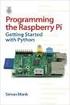 Getting Started with Python Programming QGIS Tutorials and Tips Author Ujaval Gandhi http://google.com/+ujavalgandhi Translations by Dick Groskamp This work is licensed under a Creative Commons Attribution
Getting Started with Python Programming QGIS Tutorials and Tips Author Ujaval Gandhi http://google.com/+ujavalgandhi Translations by Dick Groskamp This work is licensed under a Creative Commons Attribution
Automating Complex Workflows using Processing Modeler
 Automating Complex Workflows using Processing Modeler QGIS Tutorials and Tips Author Ujaval Gandhi http://google.com/+ujavalgandhi Translations by Dick Groskamp This work is licensed under a Creative Commons
Automating Complex Workflows using Processing Modeler QGIS Tutorials and Tips Author Ujaval Gandhi http://google.com/+ujavalgandhi Translations by Dick Groskamp This work is licensed under a Creative Commons
Running and Scheduling QGIS Processing Jobs
 Running and Scheduling QGIS Processing Jobs QGIS Tutorials and Tips Author Ujaval Gandhi http://google.com/+ujavalgandhi Translations by Dick Groskamp This work is licensed under a Creative Commons Attribution
Running and Scheduling QGIS Processing Jobs QGIS Tutorials and Tips Author Ujaval Gandhi http://google.com/+ujavalgandhi Translations by Dick Groskamp This work is licensed under a Creative Commons Attribution
LearnOSM. PostgreSQL & PostGIS. PostgreSQL en PostGIS installeren. Bijgewerkt
 PostgreSQL & PostGIS Bijgewerkt 10-09-2016 LearnOSM In dit hoofdstuk zullen we laten zien hoe PostgreSQL in te stellen op Windows en hoe een database te maken waarin u geografische gegevens kunt opslaan.
PostgreSQL & PostGIS Bijgewerkt 10-09-2016 LearnOSM In dit hoofdstuk zullen we laten zien hoe PostgreSQL in te stellen op Windows en hoe een database te maken waarin u geografische gegevens kunt opslaan.
Find Neighbor Polygons in a Layer
 Find Neighbor Polygons in a Layer QGIS Tutorials and Tips Author Ujaval Gandhi http://google.com/+ujavalgandhi Translations by Dick Groskamp This work is licensed under a Creative Commons Attribution 4.0
Find Neighbor Polygons in a Layer QGIS Tutorials and Tips Author Ujaval Gandhi http://google.com/+ujavalgandhi Translations by Dick Groskamp This work is licensed under a Creative Commons Attribution 4.0
Sampling Raster Data using Points or Polygons
 Sampling Raster Data using Points or Polygons QGIS Tutorials and Tips Author Ujaval Gandhi http://google.com/+ujavalgandhi Translations by Dick Groskamp This work is licensed under a Creative Commons Attribution
Sampling Raster Data using Points or Polygons QGIS Tutorials and Tips Author Ujaval Gandhi http://google.com/+ujavalgandhi Translations by Dick Groskamp This work is licensed under a Creative Commons Attribution
Leaflet Web Maps with qgis2leaf
 Leaflet Web Maps with qgis2leaf QGIS Tutorials and Tips Author Ujaval Gandhi http://google.com/+ujavalgandhi Translations by Dick Groskamp This work is licensed under a Creative Commons Attribution 4.0
Leaflet Web Maps with qgis2leaf QGIS Tutorials and Tips Author Ujaval Gandhi http://google.com/+ujavalgandhi Translations by Dick Groskamp This work is licensed under a Creative Commons Attribution 4.0
Working with Terrain Data
 Working with Terrain Data QGIS Tutorials and Tips Author Ujaval Gandhi http://google.com/+ujavalgandhi Translations by Dick Groskamp This work is licensed under a Creative Commons Attribution 4.0 International
Working with Terrain Data QGIS Tutorials and Tips Author Ujaval Gandhi http://google.com/+ujavalgandhi Translations by Dick Groskamp This work is licensed under a Creative Commons Attribution 4.0 International
Searching and Downloading OpenStreetMap Data
 Searching and Downloading OpenStreetMap Data QGIS Tutorials and Tips Author Ujaval Gandhi http://google.com/+ujavalgandhi Translations by Dick Groskamp This work is licensed under a Creative Commons Attribution
Searching and Downloading OpenStreetMap Data QGIS Tutorials and Tips Author Ujaval Gandhi http://google.com/+ujavalgandhi Translations by Dick Groskamp This work is licensed under a Creative Commons Attribution
Using Google Maps Engine Connector for QGIS
 Using Google Maps Engine Connector for QGIS QGIS Tutorials and Tips Author Ujaval Gandhi http://google.com/+ujavalgandhi Translations by Dick Groskamp This work is licensed under a Creative Commons Attribution
Using Google Maps Engine Connector for QGIS QGIS Tutorials and Tips Author Ujaval Gandhi http://google.com/+ujavalgandhi Translations by Dick Groskamp This work is licensed under a Creative Commons Attribution
Georeferencing Aerial Imagery
 Georeferencing Aerial Imagery QGIS Tutorials and Tips Author Ujaval Gandhi http://google.com/+ujavalgandhi Translations by Dick Groskamp This work is licensed under a Creative Commons Attribution 4.0 International
Georeferencing Aerial Imagery QGIS Tutorials and Tips Author Ujaval Gandhi http://google.com/+ujavalgandhi Translations by Dick Groskamp This work is licensed under a Creative Commons Attribution 4.0 International
Gebruik van raadpleeg- en downloadservices in GIS desktop software
 Gebruik van raadpleeg- en downloadservices in GIS desktop software Inhoud ArcGIS... 2 Gebruik WMS in ArcGIS... 2 GetFeatureInfo request... 6 Gebruik WFS in ArcGIS... 7 WFS service toevoegen... 7 Enkel
Gebruik van raadpleeg- en downloadservices in GIS desktop software Inhoud ArcGIS... 2 Gebruik WMS in ArcGIS... 2 GetFeatureInfo request... 6 Gebruik WFS in ArcGIS... 7 WFS service toevoegen... 7 Enkel
Automating Map Creation with Print Composer Atlas
 Automating Map Creation with Print Composer Atlas QGIS Tutorials and Tips Author Ujaval Gandhi http://google.com/+ujavalgandhi Translations by Dick Groskamp This work is licensed under a Creative Commons
Automating Map Creation with Print Composer Atlas QGIS Tutorials and Tips Author Ujaval Gandhi http://google.com/+ujavalgandhi Translations by Dick Groskamp This work is licensed under a Creative Commons
Selenium IDE Webdriver. Introductie
 Selenium IDE Webdriver Het Wielsem 10, 5231 BW s- Hertogenbosch, telefoon 073-6409311 e- mail info@testwork.nl internet http://www.testwork.nl 1 Inhoudsopgave 1 Inhoudsopgave... 2 2 Selenium IDE... 3 3
Selenium IDE Webdriver Het Wielsem 10, 5231 BW s- Hertogenbosch, telefoon 073-6409311 e- mail info@testwork.nl internet http://www.testwork.nl 1 Inhoudsopgave 1 Inhoudsopgave... 2 2 Selenium IDE... 3 3
Handleiding B3P GIS Suite verbeelding maken met Quantum GIS
 Handleiding B3P GIS Suite verbeelding maken met Quantum GIS Gewijzigd: 10 april 2012 Inhoudsopgave 1. Inleiding...2 1.1 Nog niet ondersteunde verbeeldingen...2 1.2 B3P GIS Suite...2 1.3 Installatie van
Handleiding B3P GIS Suite verbeelding maken met Quantum GIS Gewijzigd: 10 april 2012 Inhoudsopgave 1. Inleiding...2 1.1 Nog niet ondersteunde verbeeldingen...2 1.2 B3P GIS Suite...2 1.3 Installatie van
Viewer MapGuide Open Source/Enterprise
 Viewer MapGuide Open Source/Enterprise Versie 2.0, december 2012 GISkit BV Introductie Van Mapguide 6.5 MapGuide Open Source Ondanks het succes van MapGuide 6.5 had architectuur van dit product zijn beperkingen.
Viewer MapGuide Open Source/Enterprise Versie 2.0, december 2012 GISkit BV Introductie Van Mapguide 6.5 MapGuide Open Source Ondanks het succes van MapGuide 6.5 had architectuur van dit product zijn beperkingen.
Module QGIS Overstromingsrisico
 Module QGIS Overstromingsrisico Doel van de module In het Maasdal bij Venlo is de Maas onbedijkt. Dit houdt in dat er geen dijken zijn die het land beschermen tegen overstromingen door de Maas. Rijkswaterstaat
Module QGIS Overstromingsrisico Doel van de module In het Maasdal bij Venlo is de Maas onbedijkt. Dit houdt in dat er geen dijken zijn die het land beschermen tegen overstromingen door de Maas. Rijkswaterstaat
HANDLEIDING DIENSTEN IN GIS DESKTOP
 //////////////////////////////////////////////////////////////////////////////////////////////////////////////////////////////////////////////////// ////////////// HANDLEIDING GEBRUIK VAN DIENSTEN IN GIS
//////////////////////////////////////////////////////////////////////////////////////////////////////////////////////////////////////////////////// ////////////// HANDLEIDING GEBRUIK VAN DIENSTEN IN GIS
Beschrijvings SW gebruikers handleiding (V1.1) Voor Apple Macintosh computers Voor Macintosh Computer
 Annotation SW User s Guide Beschrijvings SW gebruikers handleiding (V1.1) Voor Apple Macintosh computers Voor Macintosh Computer 2011. 5 PenAndFree Co.,Ltd 0 Deze handleiding beschrijft alle functies die
Annotation SW User s Guide Beschrijvings SW gebruikers handleiding (V1.1) Voor Apple Macintosh computers Voor Macintosh Computer 2011. 5 PenAndFree Co.,Ltd 0 Deze handleiding beschrijft alle functies die
Client Applicaties (Browser+Desktop) http/https. Apache Webserver. http proxy. WMS WFS Adm SLD Tomcat. Tomcat. GeoServer. PostGIS
 WMS voor Kadastrale kaart Limburg GEORZ-lab Datum: 17 juli 2009 Auteur: GEORZ-lab, Just van den Broecke Versie: 2 Contact: Ebrahim Hemmatnia (Adviseur PPI GEO, Kadaster), tel. 088 183 22 16. Inleiding
WMS voor Kadastrale kaart Limburg GEORZ-lab Datum: 17 juli 2009 Auteur: GEORZ-lab, Just van den Broecke Versie: 2 Contact: Ebrahim Hemmatnia (Adviseur PPI GEO, Kadaster), tel. 088 183 22 16. Inleiding
Voor de database wordt een Access 2000 bestand gebruikt, met voorlopig 1 tabel:
 Eenvoudig voorbeeld. Er wordt verondersteld dat er met VS 2008 EXPRESS gewerkt wordt. Voor de database wordt een Access 2000 bestand gebruikt, met voorlopig 1 tabel: (Sommige schermafdrukken zijn afkomstig
Eenvoudig voorbeeld. Er wordt verondersteld dat er met VS 2008 EXPRESS gewerkt wordt. Voor de database wordt een Access 2000 bestand gebruikt, met voorlopig 1 tabel: (Sommige schermafdrukken zijn afkomstig
Aanmaken en wijzigen van een shapefile met QGIS
 Wat is het verschil tussen een Layer en een Shapefile? De ESRI Shapefile is een veelgebruikt uitwisselingsformaat voor geografische informatie. De door ESRI gepubliceerde specificaties van juli 1998 vermelden
Wat is het verschil tussen een Layer en een Shapefile? De ESRI Shapefile is een veelgebruikt uitwisselingsformaat voor geografische informatie. De door ESRI gepubliceerde specificaties van juli 1998 vermelden
AFO 139 Automatische export
 AFO 139 Automatische export 139.1 Inleiding Vubis Smart beschikt over de mogelijkheid om volledig automatisch beschrijvingen te exporteren naar bestanden op de server. Andere bibliotheken (ongeacht of
AFO 139 Automatische export 139.1 Inleiding Vubis Smart beschikt over de mogelijkheid om volledig automatisch beschrijvingen te exporteren naar bestanden op de server. Andere bibliotheken (ongeacht of
Dynamiek met VO-Script
 Dynamiek met VO-Script Door Bert Dingemans DLA Ontwerp & Software bert@dla-architect.nl Inleiding Op de SDGN nieuwsgroep voor Visual Objects ontstond laatst een draad van berichten over de nieuwe libraries
Dynamiek met VO-Script Door Bert Dingemans DLA Ontwerp & Software bert@dla-architect.nl Inleiding Op de SDGN nieuwsgroep voor Visual Objects ontstond laatst een draad van berichten over de nieuwe libraries
Installatie Handleiding Alimentatie Rekendisk. 2011 Sdu Uitgeverij / A. Koppenaal
 Installatie Handleiding Alimentatie Rekendisk / A. Koppenaal I Installatie Handleiding Alimentatie Rekendisk Inhoudsopgave A Inleiding 1 B Installatie 2 C Troubleshoot 4 1 Melding:... Kan database niet
Installatie Handleiding Alimentatie Rekendisk / A. Koppenaal I Installatie Handleiding Alimentatie Rekendisk Inhoudsopgave A Inleiding 1 B Installatie 2 C Troubleshoot 4 1 Melding:... Kan database niet
Auteur: Eelke Jager Datum: Versie: 1.0. CSV bestand inladen en bewerken. Stap 1
 Stap 1 Om CSV bestanden in te laden klik je op bovenstaand icoon of kies deze in het menu zoals hieronder te zien is: Als deze knop nog niet zichtbaar is, kan je deze aanzetten door onderstaande stappen
Stap 1 Om CSV bestanden in te laden klik je op bovenstaand icoon of kies deze in het menu zoals hieronder te zien is: Als deze knop nog niet zichtbaar is, kan je deze aanzetten door onderstaande stappen
Zo kan je linken maken tussen je verschillende groepen van gegevens.
 1 1. Entity Reference Entity Reference zal ook een onderdeel zijn van Drupal 8. Het is een module van het type veld. Het is een heel krachtige module die toelaat om referenties te maken tussen verschillende
1 1. Entity Reference Entity Reference zal ook een onderdeel zijn van Drupal 8. Het is een module van het type veld. Het is een heel krachtige module die toelaat om referenties te maken tussen verschillende
TOPOLOGISCHE BEWERKINGEN
 TOPOLOGISCHE BEWERKINGEN http://docs.qgis.org/2.14/nl/docs/user_manual/plugins/plugins_topology_checker.html Wat is topologie? Topologie beschrijft de relaties tussen punten, lijnen en polygonen die de
TOPOLOGISCHE BEWERKINGEN http://docs.qgis.org/2.14/nl/docs/user_manual/plugins/plugins_topology_checker.html Wat is topologie? Topologie beschrijft de relaties tussen punten, lijnen en polygonen die de
Tips & Trucs ARCHICAD 117: Programma van Eisen add-on voor KeyMembers
 Tips & Trucs ARCHICAD 117: Programma van Eisen add-on voor KeyMembers Met de Programma van Eisen add-on kan eenvoudig een programma van eisen worden ingelezen vanuit een excel bestand, waarbij snel zones
Tips & Trucs ARCHICAD 117: Programma van Eisen add-on voor KeyMembers Met de Programma van Eisen add-on kan eenvoudig een programma van eisen worden ingelezen vanuit een excel bestand, waarbij snel zones
B3Partners. Handleiding services, bronnen, lagen en stijlen Geoserver. Bijgewerkt: B3Partners BV Zonnebaan 12c 3542 EC Utrecht
 Handleiding services, bronnen, lagen en stijlen Geoserver Bijgewerkt: 28-7-2016 B3Partners B3Partners BV Zonnebaan 12c 3542 EC Utrecht Telefoon 030 214 2081 E-mail info@b3partners.nl Internet www.b3partners.nl
Handleiding services, bronnen, lagen en stijlen Geoserver Bijgewerkt: 28-7-2016 B3Partners B3Partners BV Zonnebaan 12c 3542 EC Utrecht Telefoon 030 214 2081 E-mail info@b3partners.nl Internet www.b3partners.nl
LearnOSM. Onderzoek met behulp van veldformulieren. Overzicht van veldformulieren
 LearnOSM Onderzoek met behulp van veldformulieren Bijgewerkt op 2015-08-22 In dit hoofdstuk zullen we zien hoe we de coördinaten van plaatsen kunnen opnemen zonder een GPS. We zullen gereedschap gebruiken,
LearnOSM Onderzoek met behulp van veldformulieren Bijgewerkt op 2015-08-22 In dit hoofdstuk zullen we zien hoe we de coördinaten van plaatsen kunnen opnemen zonder een GPS. We zullen gereedschap gebruiken,
Using the QGIS Browser
 Using the QGIS Browser QGIS Tutorials and Tips Author Ujaval Gandhi http://google.com/+ujavalgandhi Translations by Dick Groskamp This work is licensed under a Creative Commons Attribution 4.0 International
Using the QGIS Browser QGIS Tutorials and Tips Author Ujaval Gandhi http://google.com/+ujavalgandhi Translations by Dick Groskamp This work is licensed under a Creative Commons Attribution 4.0 International
Making A Map. QGIS Tutorials and Tips. Author. Ujaval Gandhi http://google.com/+ujavalgandhi. Translations by. Dick Groskamp
 Making A Map QGIS Tutorials and Tips Author Ujaval Gandhi http://google.com/+ujavalgandhi Translations by Dick Groskamp This work is licensed under a Creative Commons Attribution 4.0 International License.
Making A Map QGIS Tutorials and Tips Author Ujaval Gandhi http://google.com/+ujavalgandhi Translations by Dick Groskamp This work is licensed under a Creative Commons Attribution 4.0 International License.
Printomgeving - kaartopmaak
 QGIS heeft een krachtig gereedschap, genaamd Printomgeving dat je instaat stelt de GIS-lagen te nemen en ze te verpakken als kaarten. Deze handleiding laat zien hoe een kaart kan worden gemaakt met standaard
QGIS heeft een krachtig gereedschap, genaamd Printomgeving dat je instaat stelt de GIS-lagen te nemen en ze te verpakken als kaarten. Deze handleiding laat zien hoe een kaart kan worden gemaakt met standaard
Denit Backup instellen op een Linux server
 Denit Backup instellen op een Linux server Deze handleiding beschrijft de stappen om de back-up software van Ahsay in te stellen. AANMAKEN BACK-UP SET... 2 DE SCHEDULER INSTELLEN... 4 HET FILTER INSTELLEN...
Denit Backup instellen op een Linux server Deze handleiding beschrijft de stappen om de back-up software van Ahsay in te stellen. AANMAKEN BACK-UP SET... 2 DE SCHEDULER INSTELLEN... 4 HET FILTER INSTELLEN...
ICARUS Illumina E653BK on Windows 8 (upgraded) how to install USB drivers
 ICARUS Illumina E653BK on Windows 8 (upgraded) how to install USB drivers English Instructions Windows 8 out-of-the-box supports the ICARUS Illumina (E653) e-reader. However, when users upgrade their Windows
ICARUS Illumina E653BK on Windows 8 (upgraded) how to install USB drivers English Instructions Windows 8 out-of-the-box supports the ICARUS Illumina (E653) e-reader. However, when users upgrade their Windows
ArcGIS Mobile ADF. Smart Client Applicaties voor ArcGIS Server Eva Dienske, Wim Ligtendag
 ArcGIS Mobile ADF Smart Client Applicaties voor ArcGIS Server Eva Dienske, Wim Ligtendag Agenda Wat is de Mobile ADF? Architectuur Demo Wat is de mobile ADF? Ontwikkeltoolkit voor mobiele (Smart Client)
ArcGIS Mobile ADF Smart Client Applicaties voor ArcGIS Server Eva Dienske, Wim Ligtendag Agenda Wat is de Mobile ADF? Architectuur Demo Wat is de mobile ADF? Ontwikkeltoolkit voor mobiele (Smart Client)
Handleiding inlezen Obsurv WFS / WMS in QGIS
 Handleiding inlezen Obsurv WFS / WMS in QGIS Definitief Grontmij Nederland B.V. De Bilt, 20 oktober 2015 Verantwoording Titel : Handleiding inlezen Obsurv WFS / WMS in QGIS Subtitel : Projectnummer : Referentienummer
Handleiding inlezen Obsurv WFS / WMS in QGIS Definitief Grontmij Nederland B.V. De Bilt, 20 oktober 2015 Verantwoording Titel : Handleiding inlezen Obsurv WFS / WMS in QGIS Subtitel : Projectnummer : Referentienummer
MA!N Rapportages en Analyses
 MA!N Rapportages en Analyses Auteur Versie CE-iT 1.2 Inhoud 1 Inleiding... 3 2 Microsoft Excel Pivot analyses... 4 2.1 Verbinding met database... 4 2.2 Data analyseren... 5 2.3 Analyses verversen... 6
MA!N Rapportages en Analyses Auteur Versie CE-iT 1.2 Inhoud 1 Inleiding... 3 2 Microsoft Excel Pivot analyses... 4 2.1 Verbinding met database... 4 2.2 Data analyseren... 5 2.3 Analyses verversen... 6
Multi user Setup. Firebird database op een windows (server)
 Multi user Setup Firebird database op een windows (server) Inhoudsopgave osfinancials multi user setup...3 Installeeren van de firebird database...3 Testing van de connectie met FlameRobin...5 Instellen
Multi user Setup Firebird database op een windows (server) Inhoudsopgave osfinancials multi user setup...3 Installeeren van de firebird database...3 Testing van de connectie met FlameRobin...5 Instellen
LearnOSM. De id Editor. Starten van de id Editor
 LearnOSM De id Editor Bijgewerkt op 08-02-2016 De id editor is een browser gebaseerde OpenStreetMap editor. id is snel en eenvoudig te gebruiken en biedt de mogelijkheid om op basis van verschillende databronnen,
LearnOSM De id Editor Bijgewerkt op 08-02-2016 De id editor is een browser gebaseerde OpenStreetMap editor. id is snel en eenvoudig te gebruiken en biedt de mogelijkheid om op basis van verschillende databronnen,
ASRemote WebService. Via deze webservice kunt u:
 ASRemote WebService De ASRemote WebService is een SOAP Webservice die softwarematige communicatie met Exact Globe mogelijk maakt vanaf een willekeurige locatie op het internet. Via deze webservice kunt
ASRemote WebService De ASRemote WebService is een SOAP Webservice die softwarematige communicatie met Exact Globe mogelijk maakt vanaf een willekeurige locatie op het internet. Via deze webservice kunt
///Opsplitsen testbestand Gebouwenregister (QGIS)
 /// Memo ///Opsplitsen testbestand Gebouwenregister (QGIS) Inhoud 1 QGIS downloaden en installeren... 2 1.1 Homepagina QGIS... 2 1.2 Downloadpagina QGIS... 2 1.3 Installatiehandleiding QGIS... 2 2 GRB-basiskaart
/// Memo ///Opsplitsen testbestand Gebouwenregister (QGIS) Inhoud 1 QGIS downloaden en installeren... 2 1.1 Homepagina QGIS... 2 1.2 Downloadpagina QGIS... 2 1.3 Installatiehandleiding QGIS... 2 2 GRB-basiskaart
Release notes Swing 5.0.6 & 5.0.7
 Release notes Swing 5.0.6 & 5.0.7 Copyright 2016 Swing Jive Swing is een product van ABF Research Jive Full screen weergave Swing 5 beschikt nu ook over een full screen weergave. Deze is te activeren via
Release notes Swing 5.0.6 & 5.0.7 Copyright 2016 Swing Jive Swing is een product van ABF Research Jive Full screen weergave Swing 5 beschikt nu ook over een full screen weergave. Deze is te activeren via
Bijlage Inlezen nieuwe tarieven per verzekeraar
 ! Bijlage inlezen nieuwe tarieven (vanaf 3.2) Bijlage Inlezen nieuwe tarieven per verzekeraar Scipio 3.303 biedt ondersteuning om gebruikers alle tarieven van de verschillende verzekeraars in één keer
! Bijlage inlezen nieuwe tarieven (vanaf 3.2) Bijlage Inlezen nieuwe tarieven per verzekeraar Scipio 3.303 biedt ondersteuning om gebruikers alle tarieven van de verschillende verzekeraars in één keer
Solcon Online Backup. Aan de slag handleiding voor Linux
 Version 1 September 2007 Installatie: 1. Download het setup bestand (obm-nix.tar.gz) van de website. 2. Voor de volgende stappen dient u root te zijn. 3. Doorloop de volgende stappen voor het uitpakken
Version 1 September 2007 Installatie: 1. Download het setup bestand (obm-nix.tar.gz) van de website. 2. Voor de volgende stappen dient u root te zijn. 3. Doorloop de volgende stappen voor het uitpakken
Installatie MicroSoft SQL server 2012 Express
 Installatie MicroSoft SQL server 2012 Express Het installeren van deze MicroSoft SQL server 2012 Express dient te gebeuren door iemand met volledige rechten op het systeem. Wij adviseren dit door een systeembeheerder
Installatie MicroSoft SQL server 2012 Express Het installeren van deze MicroSoft SQL server 2012 Express dient te gebeuren door iemand met volledige rechten op het systeem. Wij adviseren dit door een systeembeheerder
Installatiehandleiding TiC Narrow Casting Manager
 Installatiehandleiding TiC Narrow Casting Manager Inhoudsopgave 1. Algemeen - 3-2. Installatie PostgreSQL database server - 4-3. Installatie FTP server - 9-4. Aanmaken account in FileZilla server - 13
Installatiehandleiding TiC Narrow Casting Manager Inhoudsopgave 1. Algemeen - 3-2. Installatie PostgreSQL database server - 4-3. Installatie FTP server - 9-4. Aanmaken account in FileZilla server - 13
Automatisering voor Financiële Dienstverleners. Werken met Queries en Merge Documenten. For more information visit our website at www.pyrrho.
 Automatisering voor Financiële Dienstverleners Werken met Queries en Merge Documenten For more information visit our website at www.pyrrho.com Date: Document Nr: 30 maart, 2007 UBizzMerge, Versie 4.0 Status:
Automatisering voor Financiële Dienstverleners Werken met Queries en Merge Documenten For more information visit our website at www.pyrrho.com Date: Document Nr: 30 maart, 2007 UBizzMerge, Versie 4.0 Status:
Informatica: C# WPO 12
 Informatica: C# WPO 12 1. Inhoud Datacontainers, bestanden uitlezen, bestanden schrijven en data toevoegen aan en bestand, csv-bestanden 2. Oefeningen Demo 1: Point2D Demo 2: Notepad Demo 3: Read CSV-file
Informatica: C# WPO 12 1. Inhoud Datacontainers, bestanden uitlezen, bestanden schrijven en data toevoegen aan en bestand, csv-bestanden 2. Oefeningen Demo 1: Point2D Demo 2: Notepad Demo 3: Read CSV-file
Technical Note. API Beschrijving Aangetekend Mailen
 AUTHOR APPROVED Technical Note API Beschrijving Referentie: API beschrijving AM Versie: 0.0.7 Datum: 2015-07-24 Aangetekend Bellen B.V. Computerweg 5 Postbus 8307 3503 RH Utrecht T: +31 346 581 731 support@aangetekendmailen.nl
AUTHOR APPROVED Technical Note API Beschrijving Referentie: API beschrijving AM Versie: 0.0.7 Datum: 2015-07-24 Aangetekend Bellen B.V. Computerweg 5 Postbus 8307 3503 RH Utrecht T: +31 346 581 731 support@aangetekendmailen.nl
MEDIA NAV navigatiesysteem Handleiding voor het downloaden van content via internet
 MEDIA NAV navigatiesysteem Handleiding voor het downloaden van content via internet Dit document beschrijft hoe u de software of content van uw navigatiesysteem kunt bijwerken. De screenshots die in deze
MEDIA NAV navigatiesysteem Handleiding voor het downloaden van content via internet Dit document beschrijft hoe u de software of content van uw navigatiesysteem kunt bijwerken. De screenshots die in deze
ExpressShipper. 1 Configuratiehandleiding. Documentatie ExpressShipper Page 1 of 20
 ExpressShipper Documentatie ExpressShipper Page 1 of 20 1 Inleiding 3 2 Instellingen 4 2.1 Add consignment range 4 2.2 Metrische of empirische (metric of Imperial) waarden 5 2.3 Adres Import 6 2.4 Document
ExpressShipper Documentatie ExpressShipper Page 1 of 20 1 Inleiding 3 2 Instellingen 4 2.1 Add consignment range 4 2.2 Metrische of empirische (metric of Imperial) waarden 5 2.3 Adres Import 6 2.4 Document
versie december 2017 Shape-files importeren in DIPLA
 versie december 2017 Shape-files importeren in DIPLA Wat heb ik nodig. 1. Toegang tot dipla 2 2. Toegang tot de importmodule in dipla 2 3. Zip-file met daarin alle bestanden van een Shape 4. Srid/crs/epsg
versie december 2017 Shape-files importeren in DIPLA Wat heb ik nodig. 1. Toegang tot dipla 2 2. Toegang tot de importmodule in dipla 2 3. Zip-file met daarin alle bestanden van een Shape 4. Srid/crs/epsg
Standard Parts Installatie Solid Edge ST3
 Hamersveldseweg 65-1b 3833 GL LEUSDEN 033-457 33 22 033-457 33 25 info@caap.nl www.caap.nl Bank (Rabo): 10.54.52.173 KvK Utrecht: 32075127 BTW: 8081.46.543.B.01 Standard Parts Installatie Solid Edge ST3
Hamersveldseweg 65-1b 3833 GL LEUSDEN 033-457 33 22 033-457 33 25 info@caap.nl www.caap.nl Bank (Rabo): 10.54.52.173 KvK Utrecht: 32075127 BTW: 8081.46.543.B.01 Standard Parts Installatie Solid Edge ST3
WebUntis 2014 Instructies basisinstallatie
 WebUntis 2014 Instructies basisinstallatie Copyright 2013 Untis Benelux Rotterdam Installatie WebUntis 1 1 Algemeen...2 1.1 Java JRE 7... 2 1.2 Apache Tomcat... 2 1.3 Een database.... 4 1.4 JDBC-Driver...
WebUntis 2014 Instructies basisinstallatie Copyright 2013 Untis Benelux Rotterdam Installatie WebUntis 1 1 Algemeen...2 1.1 Java JRE 7... 2 1.2 Apache Tomcat... 2 1.3 Een database.... 4 1.4 JDBC-Driver...
2 mei 2014. Remote Scan
 2 mei 2014 Remote Scan 2014 Electronics For Imaging. De informatie in deze publicatie wordt beschermd volgens de Kennisgevingen voor dit product. Inhoudsopgave 3 Inhoudsopgave...5 openen...5 Postvakken...5
2 mei 2014 Remote Scan 2014 Electronics For Imaging. De informatie in deze publicatie wordt beschermd volgens de Kennisgevingen voor dit product. Inhoudsopgave 3 Inhoudsopgave...5 openen...5 Postvakken...5
Aan de slag met AdminView
 Aan de slag met AdminView uitgebreide handleiding S for Software B.V. Gildeweg 6 3771 NB Barneveld tel 0342 820 996 fax 0342 820 997 e-mail info@sforsoftware.nl web www.sforsoftware.nl Inhoudsopgave 1.
Aan de slag met AdminView uitgebreide handleiding S for Software B.V. Gildeweg 6 3771 NB Barneveld tel 0342 820 996 fax 0342 820 997 e-mail info@sforsoftware.nl web www.sforsoftware.nl Inhoudsopgave 1.
Asta Powerdraw voor de afdrukkaders gebruiken
 Asta Powerdraw voor de afdrukkaders gebruiken Powerdraw is een Asta hulpprogramma dat bedoeld is voor het bewerken van kaderbestanden. Kaderbestanden zijn bestanden waarin bepaald wordt wat er op en rondom
Asta Powerdraw voor de afdrukkaders gebruiken Powerdraw is een Asta hulpprogramma dat bedoeld is voor het bewerken van kaderbestanden. Kaderbestanden zijn bestanden waarin bepaald wordt wat er op en rondom
I N H O U D S O P G A V E
 Rev 02 I N H O U D S O P G A V E 1 INLEIDING... 1 2 INSTELLINGEN DEFINIËREN... 1 2.1 Instellingen voor de export definiëren... 1 2.2 Instellingen voor de import definieren... 2 2.3 Layers toekennen...
Rev 02 I N H O U D S O P G A V E 1 INLEIDING... 1 2 INSTELLINGEN DEFINIËREN... 1 2.1 Instellingen voor de export definiëren... 1 2.2 Instellingen voor de import definieren... 2 2.3 Layers toekennen...
Installeren van het programma:
 Versie: 1.0 Gemaakt door: Whisper380 Eigenaar: Whisper380-computerhulp.net Datum: 20-2-2011 Inhoudsopgave Installeren van het programma:...3 Configureren van het programma:...7 Mappen aanmaken:...9 Groepen
Versie: 1.0 Gemaakt door: Whisper380 Eigenaar: Whisper380-computerhulp.net Datum: 20-2-2011 Inhoudsopgave Installeren van het programma:...3 Configureren van het programma:...7 Mappen aanmaken:...9 Groepen
Fiery Remote Scan. Fiery Remote Scan openen. Postvakken
 Fiery Remote Scan Met Fiery Remote Scan kunt u scantaken op de Fiery-server en de printer beheren vanaf een externe computer. Met Fiery Remote Scan kunt u het volgende doen: Scans starten vanaf de glasplaat
Fiery Remote Scan Met Fiery Remote Scan kunt u scantaken op de Fiery-server en de printer beheren vanaf een externe computer. Met Fiery Remote Scan kunt u het volgende doen: Scans starten vanaf de glasplaat
Icoon/Icon Betekenis Description. Change scheduling Online. Gaat offline op (datum/tijd) Online. Going offline on (date/time)
 Algemeen/General Gepubliceerd maar gewijzigd Published but changed Meer acties op geselecteerde content More actions on selected content Gepubliceerd en niet gewijzigd Published and not changed Terugdraaien
Algemeen/General Gepubliceerd maar gewijzigd Published but changed Meer acties op geselecteerde content More actions on selected content Gepubliceerd en niet gewijzigd Published and not changed Terugdraaien
EndNote Web handleiding
 EndNote Web handleiding Bibliographic reference manager voor het verzamelen, beheren, delen van referenties en het maken van literatuurlijsten. 1. Een account aanmaken. Je kan je registreren via de databank
EndNote Web handleiding Bibliographic reference manager voor het verzamelen, beheren, delen van referenties en het maken van literatuurlijsten. 1. Een account aanmaken. Je kan je registreren via de databank
Inhoud. Endnote X7 Handleiding Mediacentrum maart 2015 Page 2
 Inhoud Over Endnote... 3 Endnote installeren... 4 Een library aanmaken... 5 Voordat je begint!... 6 Tussenvoegsels in namen... 6 Referenties invoegen in een Worddocument/Cite while you write... 7 Handmatig
Inhoud Over Endnote... 3 Endnote installeren... 4 Een library aanmaken... 5 Voordat je begint!... 6 Tussenvoegsels in namen... 6 Referenties invoegen in een Worddocument/Cite while you write... 7 Handmatig
Installatie SQL: Server 2008R2
 Installatie SQL: Server 2008R2 Download de SQL Server 2008.exe van onze site: www.2work.nl Ga naar het tabblad: Downloads en meld aan met: klant2work en als wachtwoord: xs4customer Let op! Indien u een
Installatie SQL: Server 2008R2 Download de SQL Server 2008.exe van onze site: www.2work.nl Ga naar het tabblad: Downloads en meld aan met: klant2work en als wachtwoord: xs4customer Let op! Indien u een
Les 15 : updaten van gegevens in de database (deel2).
 Les 15 : updaten van gegevens in de database (deel2). In de volgende reeks lessen zal alle vorige leerstof uitgebreid aan het bod komen. Zie ook de vorige lessen en documenten om informatie op te zoeken
Les 15 : updaten van gegevens in de database (deel2). In de volgende reeks lessen zal alle vorige leerstof uitgebreid aan het bod komen. Zie ook de vorige lessen en documenten om informatie op te zoeken
Bijlage 8. Testprogramma brandreactiemodulen LBK
 Bijlage 8 Testprogramma brandreactiemodulen LBK INHOUDSOPGAVE 1 Algemeen... 1 1.1 Introductie... 1 2 Algemene Setup Instructies... 2 2.1 Setup instructies... 2 2.2 Programma start... 2 3 Configureren...
Bijlage 8 Testprogramma brandreactiemodulen LBK INHOUDSOPGAVE 1 Algemeen... 1 1.1 Introductie... 1 2 Algemene Setup Instructies... 2 2.1 Setup instructies... 2 2.2 Programma start... 2 3 Configureren...
Handleiding voor Zotero versie 2.0
 Handleiding voor Zotero versie 2.0 Michiel Wolda De handleiding voor Zetero is geschreven voor de lezers van het boek Deskresearch: Informatie selecteren, beoordelen en verwerken: tweede editie (Van Veen
Handleiding voor Zotero versie 2.0 Michiel Wolda De handleiding voor Zetero is geschreven voor de lezers van het boek Deskresearch: Informatie selecteren, beoordelen en verwerken: tweede editie (Van Veen
1 van 8 22-2-2012 20:43
 1 van 8 22-2-2012 20:43 Garmin Basecamp is een gratis software programma van Garmin. Het vergelijkbaar met mapsource, echter met de nieuwe toestellen (oregon, dakota en gpsmap 62) heeft het een aantal
1 van 8 22-2-2012 20:43 Garmin Basecamp is een gratis software programma van Garmin. Het vergelijkbaar met mapsource, echter met de nieuwe toestellen (oregon, dakota en gpsmap 62) heeft het een aantal
User accounts maken in een Wandy Hotspot, d.m.v. een batch.
 User accounts maken in een Wandy Hotspot, d.m.v. een batch. Bij het in gebruik nemen van een Wandy Hotspot is het aanmaken van gebruikers een tijdrovende klus. Om snel veel accounts aan te maken hebben
User accounts maken in een Wandy Hotspot, d.m.v. een batch. Bij het in gebruik nemen van een Wandy Hotspot is het aanmaken van gebruikers een tijdrovende klus. Om snel veel accounts aan te maken hebben
CBS geoservices gebruiken in QGIS
 Paper CBS geoservices gebruiken in QGIS Marijn Zuurmond Pieter Bresters Februari 2017 CBS 2014 Scientific Paper 1 Inhoud 1. Introductie 3 2. Installatie QGIS 3 2.1 Inleiding 3 2.2 Acties 3 3. Zoeken in
Paper CBS geoservices gebruiken in QGIS Marijn Zuurmond Pieter Bresters Februari 2017 CBS 2014 Scientific Paper 1 Inhoud 1. Introductie 3 2. Installatie QGIS 3 2.1 Inleiding 3 2.2 Acties 3 3. Zoeken in
Handleiding GisWest Extensie 10.0 met Geolocator voor ArcMap
 Handleiding GisWest Extensie 10.0 met Geolocator voor ArcMap Installatie GIS WEST Extensie Als er al een installatie aanwezig is van de GIS West Extensie dient deze eerst gede-installeerd te worden. Via
Handleiding GisWest Extensie 10.0 met Geolocator voor ArcMap Installatie GIS WEST Extensie Als er al een installatie aanwezig is van de GIS West Extensie dient deze eerst gede-installeerd te worden. Via
Handleiding GisWest Extensie 10.2 met Geolocator en downloadfunctionaliteit voor ArcGis for desktop
 Handleiding GisWest Extensie 10.2 met Geolocator en downloadfunctionaliteit voor ArcGis for desktop Installatie GIS WEST Extensie Als er al een installatie aanwezig is van de GIS West Extensie dient deze
Handleiding GisWest Extensie 10.2 met Geolocator en downloadfunctionaliteit voor ArcGis for desktop Installatie GIS WEST Extensie Als er al een installatie aanwezig is van de GIS West Extensie dient deze
uziconnect Installatiehandleiding
 uziconnect Installatiehandleiding VANAD Enovation is een handelsnaam van ENOVATION B.V. Alle rechten voorbehouden. Niets uit deze uitgave mag worden openbaar gemaakt of verveelvoudigd, opgeslagen in een
uziconnect Installatiehandleiding VANAD Enovation is een handelsnaam van ENOVATION B.V. Alle rechten voorbehouden. Niets uit deze uitgave mag worden openbaar gemaakt of verveelvoudigd, opgeslagen in een
VERZENDLIJSTEN HANDLEIDING. OTYS Recruiting Technology
 VERZENDLIJSTEN HANDLEIDING OTYS Recruiting Technology OTYS RECRUITING TECHNOLOGY WWW.OTYS.NL 29-8-2017 Versie 1.0 2 INHOUD 1 Introductie... 4 1.1 Over verzendlijsten... 4 1.2 Doel van deze instructie...
VERZENDLIJSTEN HANDLEIDING OTYS Recruiting Technology OTYS RECRUITING TECHNOLOGY WWW.OTYS.NL 29-8-2017 Versie 1.0 2 INHOUD 1 Introductie... 4 1.1 Over verzendlijsten... 4 1.2 Doel van deze instructie...
Hoe download en installeer ik de software 15.2? Lees voordat u begint dit document volledig door en sluit alle programma s af.
 Hoe download en installeer ik de software 15.2? Lees voordat u begint dit document volledig door en sluit alle programma s af. Let op! Als u nog offertes hebt opgeslagen in CBS 14.2, kunt u deze alleen
Hoe download en installeer ik de software 15.2? Lees voordat u begint dit document volledig door en sluit alle programma s af. Let op! Als u nog offertes hebt opgeslagen in CBS 14.2, kunt u deze alleen
TaskCentre Web Service Connector: Creëren van requests in Synergy Enterprise
 TaskCentre Web Service Connector: Creëren van requests in Synergy Enterprise Inhoudsopgave 1. Voorbereiding... 4 2. Web Service Connector tool configuratie... 5 3. TaskCentre taak voor het aanmaken van
TaskCentre Web Service Connector: Creëren van requests in Synergy Enterprise Inhoudsopgave 1. Voorbereiding... 4 2. Web Service Connector tool configuratie... 5 3. TaskCentre taak voor het aanmaken van
uziconnect Installatiehandleiding
 uziconnect Installatiehandleiding VANAD Enovation is een handelsnaam van ENOVATION B.V. Alle rechten voorbehouden. Niets uit deze uitgave mag worden openbaar gemaakt of verveelvoudigd, opgeslagen in een
uziconnect Installatiehandleiding VANAD Enovation is een handelsnaam van ENOVATION B.V. Alle rechten voorbehouden. Niets uit deze uitgave mag worden openbaar gemaakt of verveelvoudigd, opgeslagen in een
WebUntis 2014 Instructies basisinstallatie
 WebUntis 2014 Instructies basisinstallatie Copyright 2013 Untis Benelux Rotterdam Installatie WebUntis 1 1 Algemeen... 2 1.1 Java JRE 7... 2 1.2 Apache Tomcat... 2 1.3 Een database.... 4 1.4 JDBC-Driver...
WebUntis 2014 Instructies basisinstallatie Copyright 2013 Untis Benelux Rotterdam Installatie WebUntis 1 1 Algemeen... 2 1.1 Java JRE 7... 2 1.2 Apache Tomcat... 2 1.3 Een database.... 4 1.4 JDBC-Driver...
Handleiding configuratie en gebruik tekenmodule
 Handleiding configuratie en gebruik tekenmodule B3Partners Inhoudsopgave 1 Inleiding...2 2 Configuratie tekenmodule...3 2.1 Database tabel...4 2.2 WMS Service...5 2.3 Gegevensbron en kaartlaag...6 2.4
Handleiding configuratie en gebruik tekenmodule B3Partners Inhoudsopgave 1 Inleiding...2 2 Configuratie tekenmodule...3 2.1 Database tabel...4 2.2 WMS Service...5 2.3 Gegevensbron en kaartlaag...6 2.4
Technische nota AbiFire Rapporten maken via ODBC
 Technische nota AbiFire Rapporten maken via ODBC Laatste revisie: 23 januari 2018 Inhoudsopgave 1 Inleiding... 2 2 Systeeminstellingen in AbiFire... 3 2.1 Aanmaken extern profiel... 3 2.2 Toewijzing extern
Technische nota AbiFire Rapporten maken via ODBC Laatste revisie: 23 januari 2018 Inhoudsopgave 1 Inleiding... 2 2 Systeeminstellingen in AbiFire... 3 2.1 Aanmaken extern profiel... 3 2.2 Toewijzing extern
Opgaven. Python Assessment
 Opgaven Python Assessment Nijmegen - Utrecht www.atcomputing.nl Copyright 2015,2016 Versie: 1a Inleiding Met dit assessment kun je controleren of je voldoende parate kennis over Python hebt om te beginnen
Opgaven Python Assessment Nijmegen - Utrecht www.atcomputing.nl Copyright 2015,2016 Versie: 1a Inleiding Met dit assessment kun je controleren of je voldoende parate kennis over Python hebt om te beginnen
Handleiding voor het installeren van VBA scripts in Outlook
 Handleiding voor het installeren van VBA scripts in Outlook Brondocument E:\OutLook\InstallerenVBAScriptOutlook.odt Versiebeheer Versie Datum Uitleg 1.0v 21-03-12 1e versie na draaien prototype klant 1.1v
Handleiding voor het installeren van VBA scripts in Outlook Brondocument E:\OutLook\InstallerenVBAScriptOutlook.odt Versiebeheer Versie Datum Uitleg 1.0v 21-03-12 1e versie na draaien prototype klant 1.1v
Inleiding Programmeren 2
 Inleiding Programmeren 2 Gertjan van Noord November 26, 2018 Stof week 3 nogmaals Zelle hoofdstuk 8 en recursie Brookshear hoofdstuk 5: Algoritmes Datastructuren: tuples Een geheel andere manier om te
Inleiding Programmeren 2 Gertjan van Noord November 26, 2018 Stof week 3 nogmaals Zelle hoofdstuk 8 en recursie Brookshear hoofdstuk 5: Algoritmes Datastructuren: tuples Een geheel andere manier om te
MEDIA NAV. Handleiding voor het online downloaden van content
 MEDIA NAV Handleiding voor het online downloaden van content In deze handleiding leest u hoe u software- en contentupdates voor het navigatiesysteem kunt uitvoeren. Hoewel de schermafbeeldingen nog niet
MEDIA NAV Handleiding voor het online downloaden van content In deze handleiding leest u hoe u software- en contentupdates voor het navigatiesysteem kunt uitvoeren. Hoewel de schermafbeeldingen nog niet
Je gaat leren programmeren en een spel bouwen met de programmeertaal Python. Websites zoals YouTube en Instagram zijn gebouwd met Python.
 1 Je gaat leren programmeren en een spel bouwen met de programmeertaal Python. Websites zoals YouTube en Instagram zijn gebouwd met Python. Voordat je leert programmeren, moet je jouw pc zo instellen dat
1 Je gaat leren programmeren en een spel bouwen met de programmeertaal Python. Websites zoals YouTube en Instagram zijn gebouwd met Python. Voordat je leert programmeren, moet je jouw pc zo instellen dat
Handleiding Coligo Connect installatie en gebruik
 Handleiding Coligo Connect installatie en gebruik Version 1.0 Content 1. Inleiding... 3 1.1 Introductie... 3 2. Installeren en in gebruik nemen van Coligo Connect... 3 2.1 Downloaden... 3 2.2 Installeren...
Handleiding Coligo Connect installatie en gebruik Version 1.0 Content 1. Inleiding... 3 1.1 Introductie... 3 2. Installeren en in gebruik nemen van Coligo Connect... 3 2.1 Downloaden... 3 2.2 Installeren...
Wilt u zelf vector kaarten maken voor uw garmin kijk dan op GPS-info.nl/custom_maps.php.
 SOFTWARE > GARMIN CUSTOM MAPS Met de laatste Firmware van de Garmin Colorado, oregon en dakota kunt uzelf jpg kaarten laden in de gps. De eerste informatie stond al op GPS-info.nl/nieuws, toch heb ik een
SOFTWARE > GARMIN CUSTOM MAPS Met de laatste Firmware van de Garmin Colorado, oregon en dakota kunt uzelf jpg kaarten laden in de gps. De eerste informatie stond al op GPS-info.nl/nieuws, toch heb ik een
Uitwerkingen. Python Assessment
 Uitwerkingen Python Assessment Nijmegen - Utrecht www.atcomputing.nl Copyright 2015,2016 Versie: 1a Uitwer king 1: Elementairedatatypes 1.a Een string bevat tekst in de vorm van Unicode characters, terwijl
Uitwerkingen Python Assessment Nijmegen - Utrecht www.atcomputing.nl Copyright 2015,2016 Versie: 1a Uitwer king 1: Elementairedatatypes 1.a Een string bevat tekst in de vorm van Unicode characters, terwijl
Wat is nieuw in deze handleiding: Dit is een nieuwe handleiding welke nieuwe functies beschrijft.
 Doel Module Fronter 92 Dit document is gemaakt door Fronter Ltd fronter.com. Het document mag alleen gekopieerd of digitaal verspreid worden volgens contract of in overeenstemming met Wat is nieuw in deze
Doel Module Fronter 92 Dit document is gemaakt door Fronter Ltd fronter.com. Het document mag alleen gekopieerd of digitaal verspreid worden volgens contract of in overeenstemming met Wat is nieuw in deze
SenBox Handleiding. Versie: juli
 SenBox Handleiding Versie: juli 2019 www.sendot.nl Inhoudsopgave 1. Installatie... 3 1.1 Benodigdheden... 3 1.2 Stappen... 3 2. Login... 5 3. Dashboard... 6 4. Grafiek maken... 8 5. Chart Screen... 9 5.1
SenBox Handleiding Versie: juli 2019 www.sendot.nl Inhoudsopgave 1. Installatie... 3 1.1 Benodigdheden... 3 1.2 Stappen... 3 2. Login... 5 3. Dashboard... 6 4. Grafiek maken... 8 5. Chart Screen... 9 5.1
Werking van de Office Connector, en het oplossen van fouten.
 Werking van de Office Connector, en het oplossen van fouten. De Office Connector zorgt ervoor dat de Microsoft Officeomgeving gebruikt kan worden als ontwerp en genereeromgeving voor documenten waarbij
Werking van de Office Connector, en het oplossen van fouten. De Office Connector zorgt ervoor dat de Microsoft Officeomgeving gebruikt kan worden als ontwerp en genereeromgeving voor documenten waarbij
ARCHIEFBEHEER. Basis gebruikersgids. > RS-Web
 Basis gebruikersgids > RS-Web >> Januari 2011 > Inhoud Toegang tot RS-Web 1. Home 1a. Intro 1b. My Preferences 1c. Change Password 1d. User Admin 2. Meest gebruikte functies 2a. Doos laten ophalen ter
Basis gebruikersgids > RS-Web >> Januari 2011 > Inhoud Toegang tot RS-Web 1. Home 1a. Intro 1b. My Preferences 1c. Change Password 1d. User Admin 2. Meest gebruikte functies 2a. Doos laten ophalen ter
U ziet de progressie van de download aan de groene blokjes in het balkje helemaal onder aan de pagina.
 Gegevens exporteren en bewerken vanuit GRIEL Stap 1. Selecteer de juiste gegevens en download deze 1. Stel het datumfilter in op de gewenste periode. Druk op ververs. 2. Maak met behulp van het filter
Gegevens exporteren en bewerken vanuit GRIEL Stap 1. Selecteer de juiste gegevens en download deze 1. Stel het datumfilter in op de gewenste periode. Druk op ververs. 2. Maak met behulp van het filter
DrICTVoip.dll v 2.1 Informatie en handleiding
 DrICTVoip.dll v 2.1 Informatie en handleiding Nieuw in deze versie : Koppeling voor web gebaseerde toepassingen (DrICTVoIPwebClient.exe) (zie hoofdstuk 8) 1. Inleiding Met de DrICTVoIP.DLL maakt u uw software
DrICTVoip.dll v 2.1 Informatie en handleiding Nieuw in deze versie : Koppeling voor web gebaseerde toepassingen (DrICTVoIPwebClient.exe) (zie hoofdstuk 8) 1. Inleiding Met de DrICTVoIP.DLL maakt u uw software
MADASTER PLATFORM. IFC export in BIM software. Archicad 21 & Revit 2019
 MADASTER PLATFORM IFC export in BIM software Archicad 21 & Revit 2019 Juni 2018 Inleiding Deze handleiding dient ter ondersteuning van het importeren van uw gebouw naar het Madaster platform. Om u bestand
MADASTER PLATFORM IFC export in BIM software Archicad 21 & Revit 2019 Juni 2018 Inleiding Deze handleiding dient ter ondersteuning van het importeren van uw gebouw naar het Madaster platform. Om u bestand
Korte uitleg gebruik Jira als bevindingregistratie systeem
 MEMO Korte uitleg gebruik Jira als bevindingregistratie systeem Aan : Jira gebruikers Datum : 26 juli 2010 Van : Sogeti Jira beheer Versie : 1.1 INLEIDING Deze verkorte uitleg van het gebruik van Jira
MEMO Korte uitleg gebruik Jira als bevindingregistratie systeem Aan : Jira gebruikers Datum : 26 juli 2010 Van : Sogeti Jira beheer Versie : 1.1 INLEIDING Deze verkorte uitleg van het gebruik van Jira
